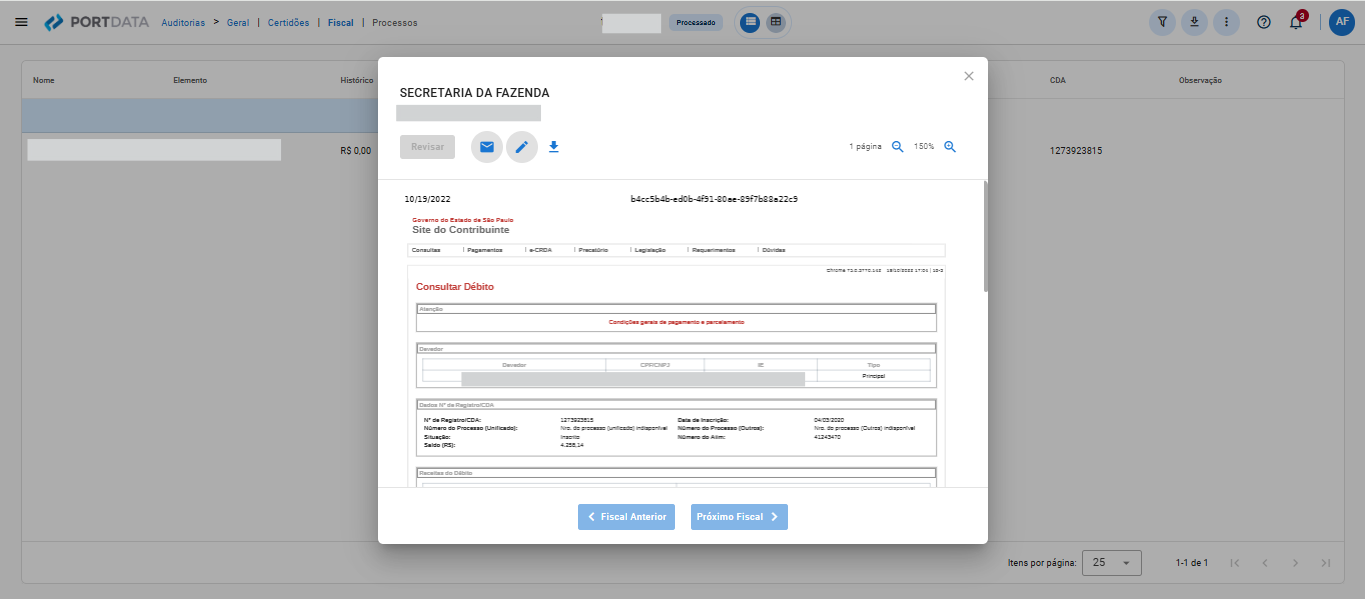Central de Ajuda
Na tela de auditorias o usuário encontrará todas as auditorias que foram criadas por meio da plataforma com suas informações.
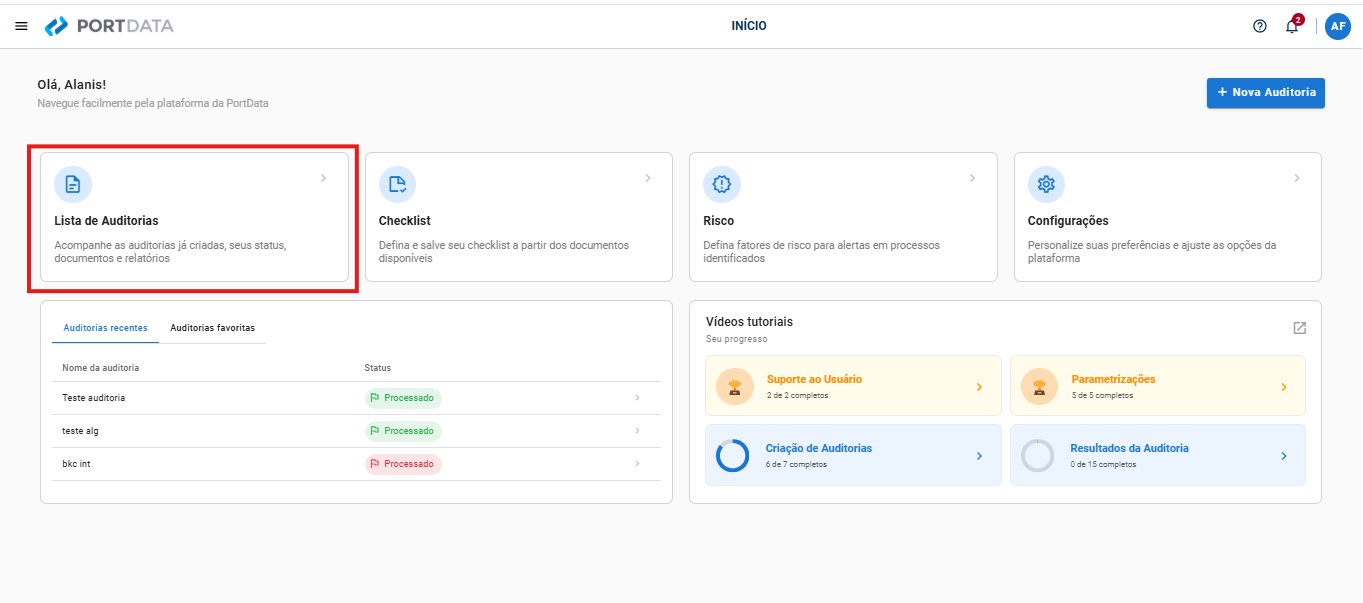
Após inserir e salvar cada elemento a ser pesquisado na criação de uma nova auditoria, os algoritmos iniciarão o processamento da auditoria.
Os campos abaixo serão listados em todas as auditorias criadas:
No campo “Data” consta o dia da sua criação.
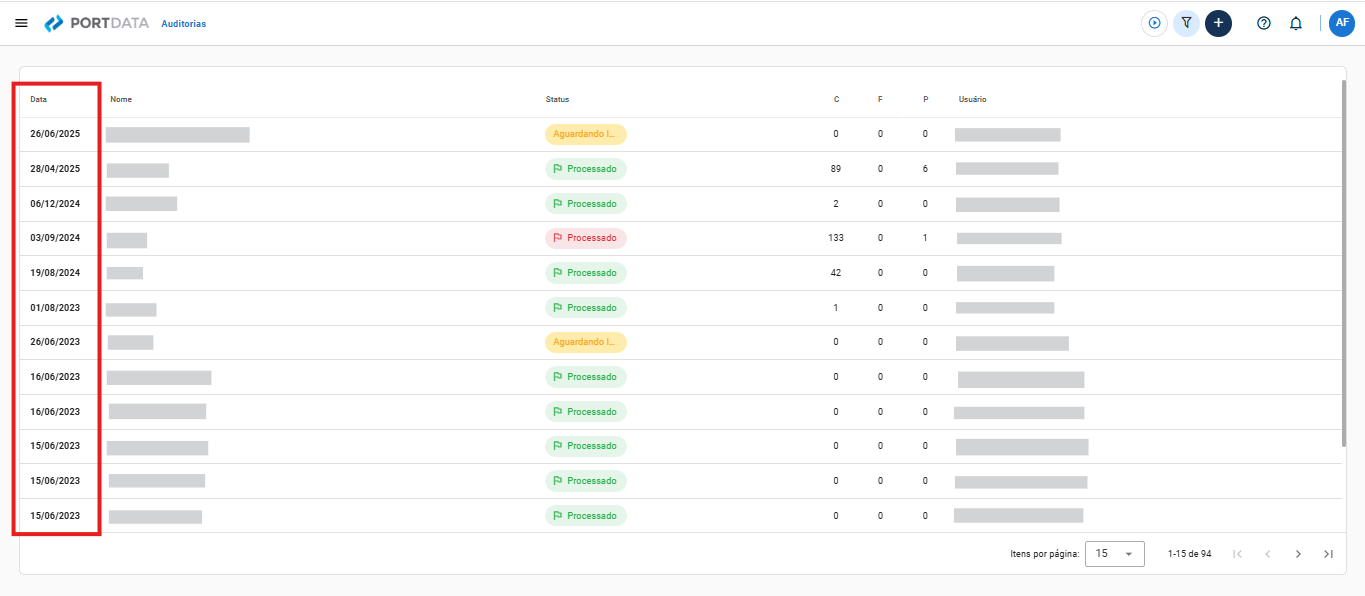
O “Nome” é o criado pelo usuário para identificar a auditoria.
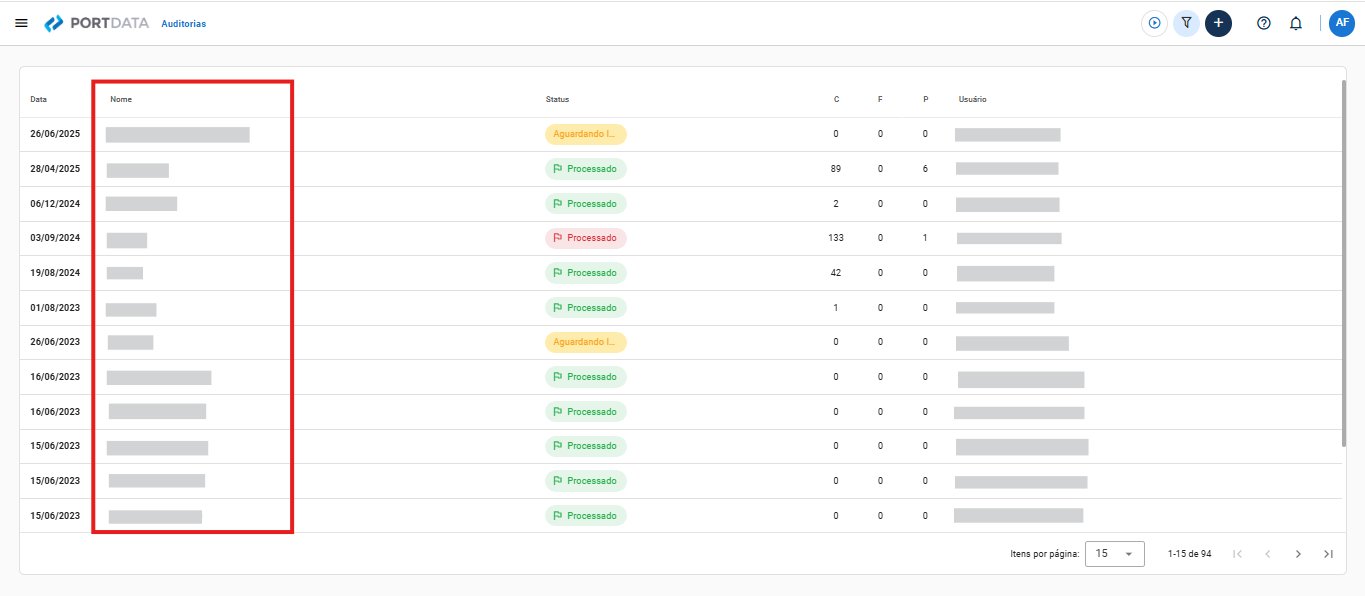
O “Status” é a situação da auditoria e pode ter os seguintes resultados:
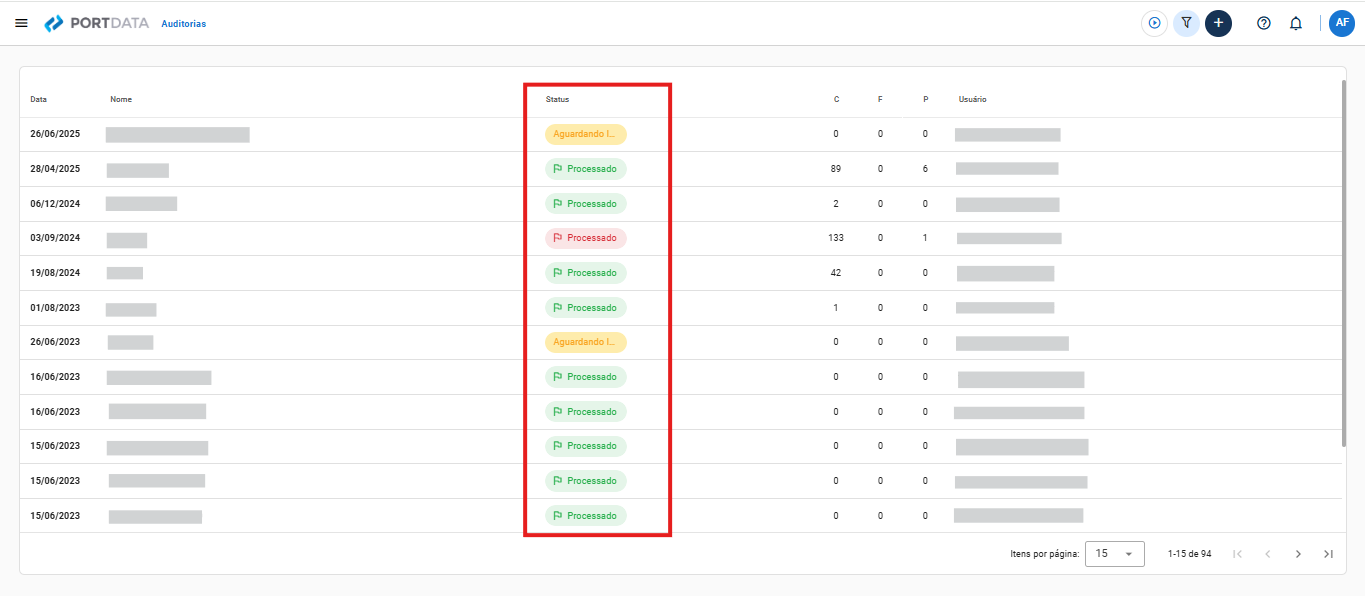
- Aguardando Input: Sinaliza que nenhuma pessoa ou imóvel foram salvos.
- Aguardando Processamento: O processamento das certidões ainda não foi iniciado;
- Aguarde Processamento: Existem tarefas pendentes por exemplo o retorno dos emissores de algumas certidões;
- Processado: Significa que o processamento das certidões solicitadas, dos processos fiscais e judiciais identificados foram concluídos;
- Encerrado: Análise concluída, o usuário bloqueou o caso para edição e a auditoria será apagada em 90 dias contados do encerramento.
- Suspenso: Foram identificados mais de 250 apontamentos (processos e/ou inscrições em dívida ativa) para pelo menos um elemento da auditoria.*
*Quando o status for “Suspenso”, a baixa de processos e inscrições em dívida ativa que excederem os 250 será suspensa até que um usuário que tenha permissão realize o desbloqueio. Mediante a autorização, apontamentos excedentes serão baixados a um custo de R$1 por apontamento excedente.
Observação:
Nossa plataforma foi projetada para processar um volume máximo de 15.000 processos por auditoria. Acima desse limite, a leitura e a estruturação dos dados podem ser afetadas, resultando em lentidão, falhas ou erros.
O que posso fazer se precisar processar mais de 15.000 processos?
Entre em contato com suporte@portdata.tech para avaliarmos uma solução adequada.
Independentemente da referida autorização, todas as certidões assim como os apontamentos dos demais elementos continuarão a ser baixados normalmente.
- Em cópia: a auditoria está sendo atualizada por solicitação de um usuário. Veja: Quais tipos de atualizações disponíveis.
- “Tarefas pendentes”, indica um resumo de todas as pendências apresentadas na auditoria.
Os campos sinalizados com “C”, “F” e “P”, apontam a existência do número de certidões, CDA’s e processos judiciais, respectivamente. Clicando nos números, o usuário é redirecionado para a guia correspondente.
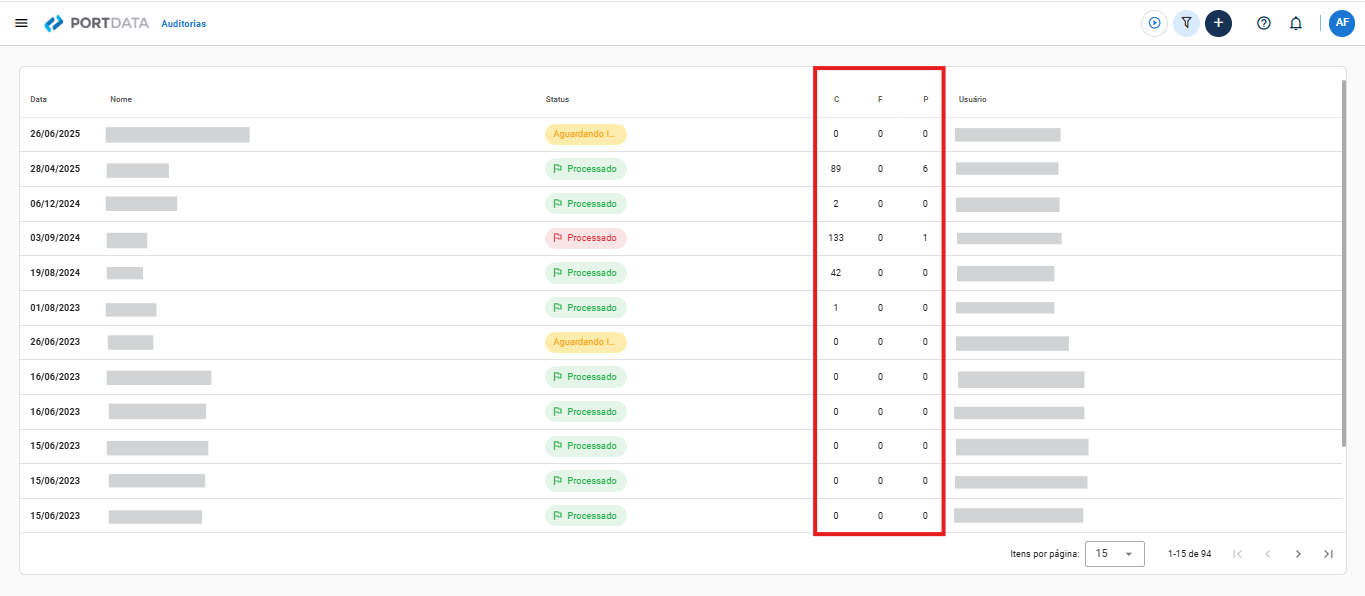
Para abrir uma auditoria, clique na linha conforme imagem abaixo e você será direcionado para a tela “Geral”
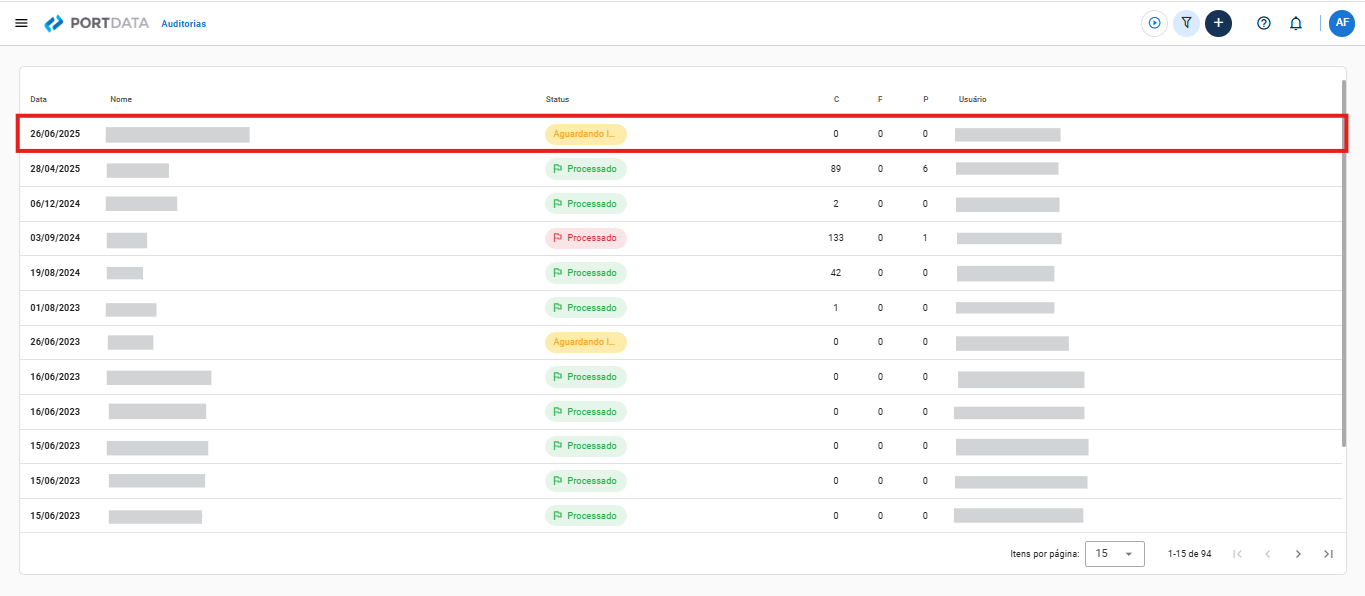
- O que traz a tela “Geral”?
Em “Geral” você pode acompanhar o processamento das certidões, apontamentos fiscais e processos. Além disso, acessar filtros dos “Status” das tarefas intuitivamente. É possível visualizar o andamento da sua auditoria de duas maneiras distintas:
Numérica ou gráfica (clicando na seta destacada abaixo dentro do modal):
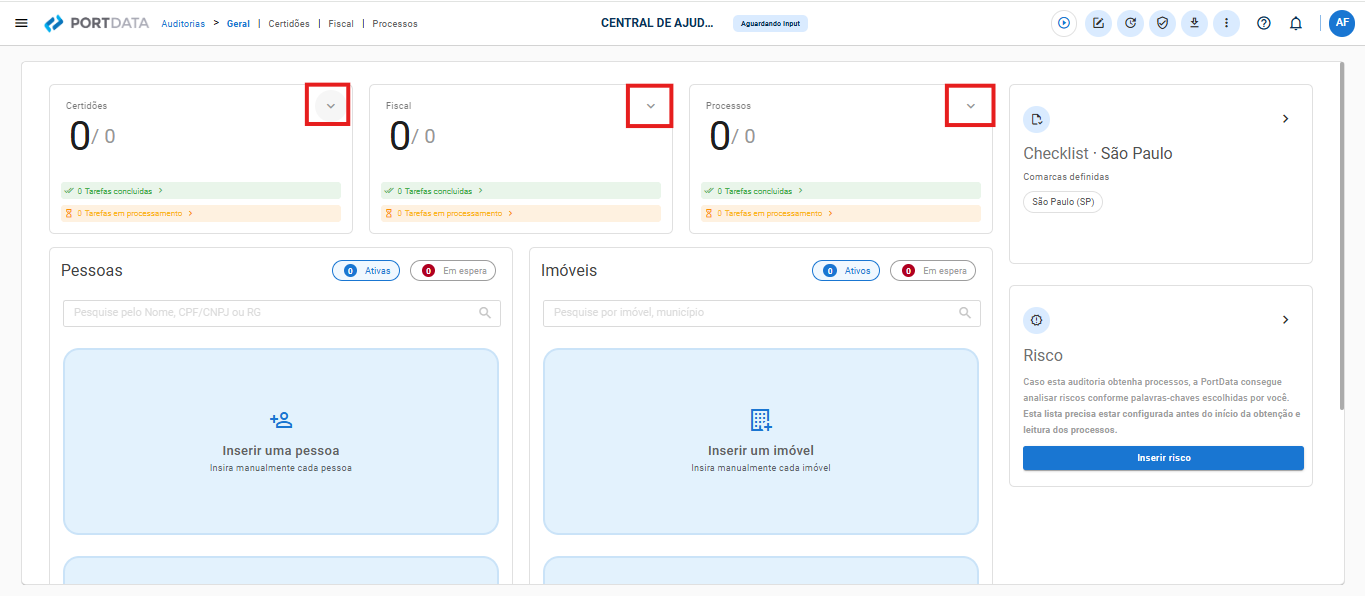
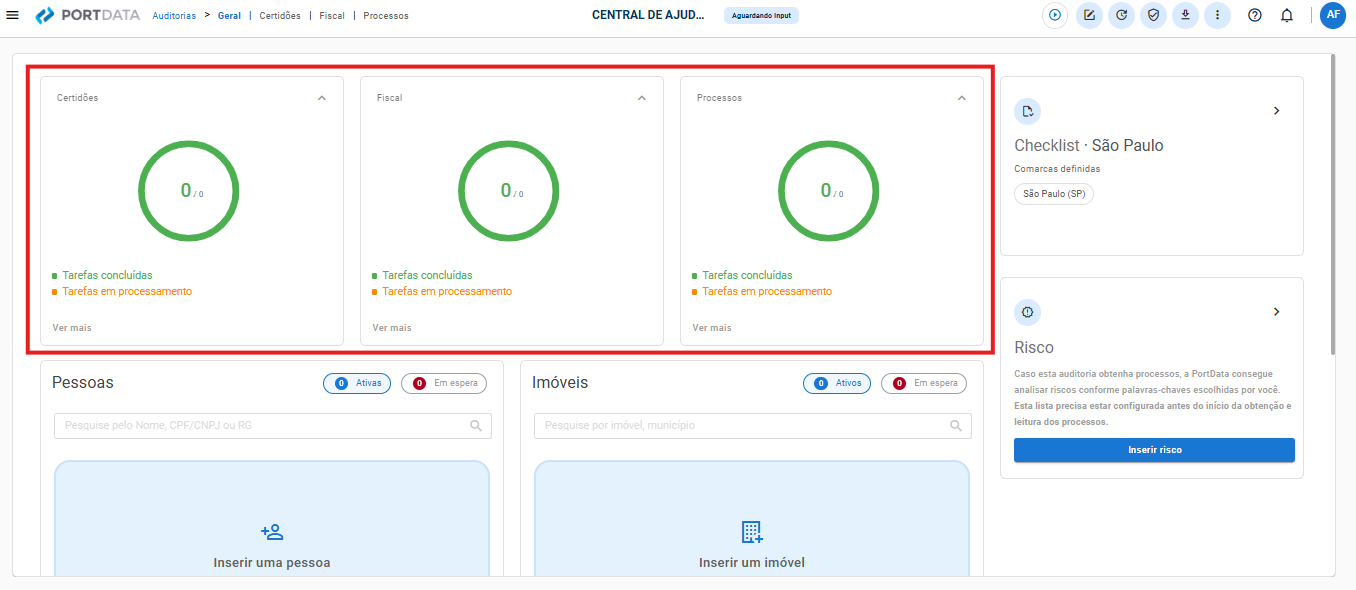
Ao abrir o modal com a visualização gráfica e clicar em “Ver mais”, filtros já parametrizados com os “Status” das suas certidões, apontamentos fiscais e processos ficam disponíveis para seleção.
- Como inserir novas certidões à auditoria?
A sessão “Checklist” indica o(s) Checklist(s) usado(s) na auditoria e a(s) comarca(s).
Esta sessão permite que sejam inseridas novas certidões. Para isso siga os passos abaixo:
- Na tela “Geral” selecione o campo destacado abaixo:
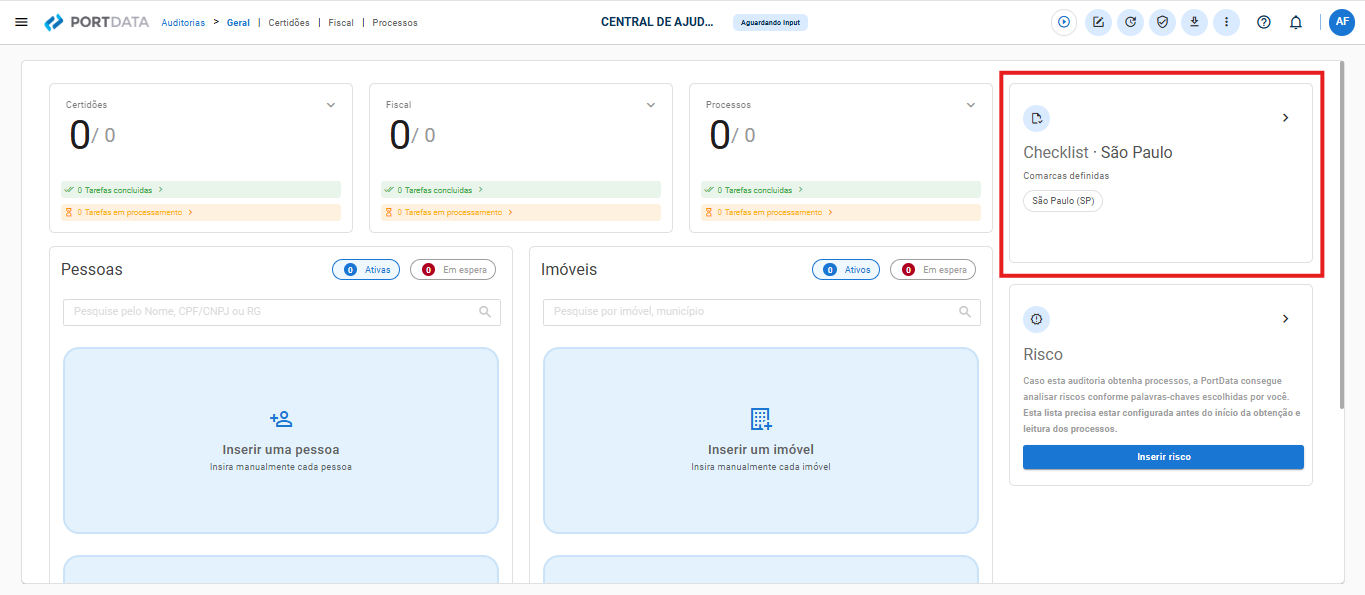
- Clique em “Incluir certidão”:
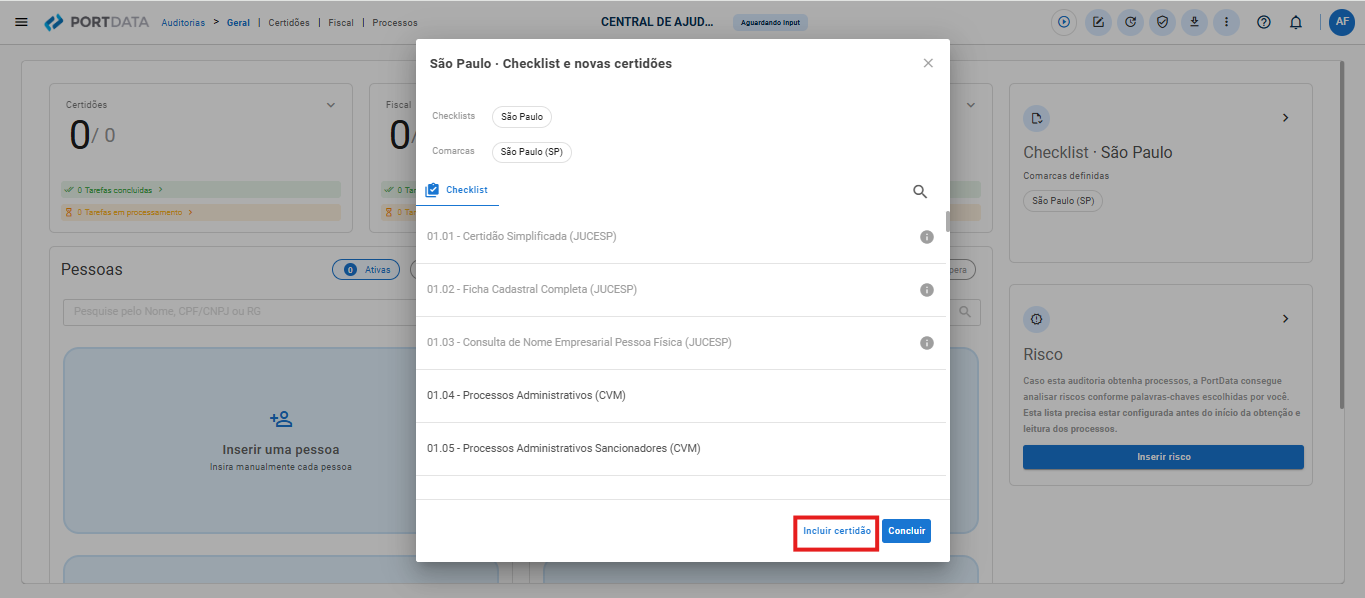
- Selecione a(s) certidão(ões) desejada(s), você pode escolher adicionar para todos os elementos da auditoria ou para um ou mais elementos em particular selecionando o campo “Adicionar certidões a pessoas ou imóveis específicos” e escolhendo o(s) elemento(s). Após finalização, clique em “Concluir”:
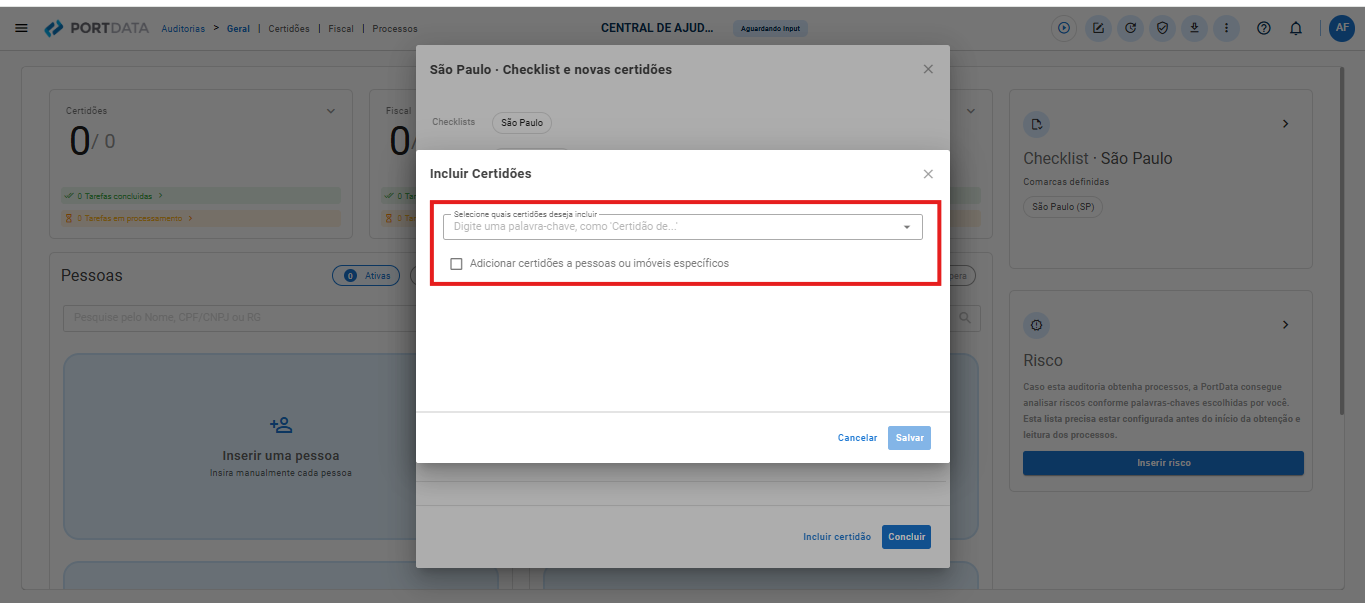
Observação: Certidões pagas inclusas no checklist atrelado a auditoria, que não tiverem sido selecionadas no modal de confirmação de certidões pagas no ato da criação da auditoria, poderão ser incluídas posteriormente.
- O que significa o campo “Risco”?
O campo “Risco” informa a(s) lista(s) de risco(s) escolhida(s) no momento da criação da auditoria. Se os itens de risco de uma lista forem alterados após o início de uma auditoria, é possível atualizá-la clicando no campo “Reaplicar riscos pré-definidos” destacado abaixo.
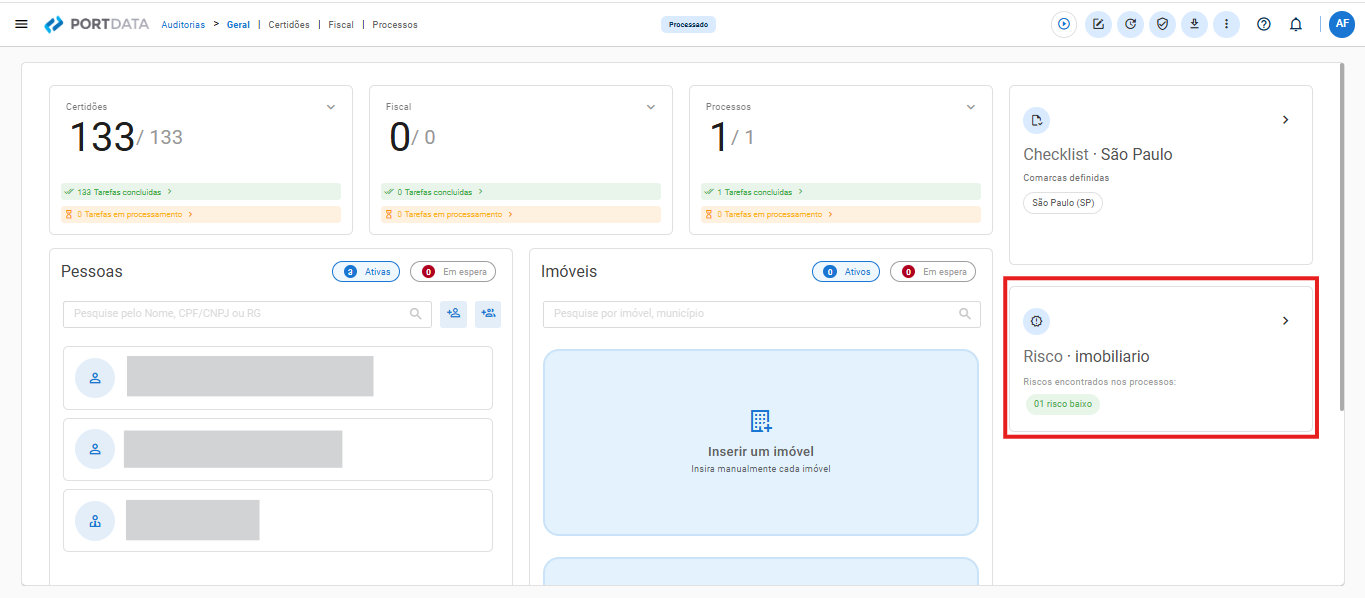
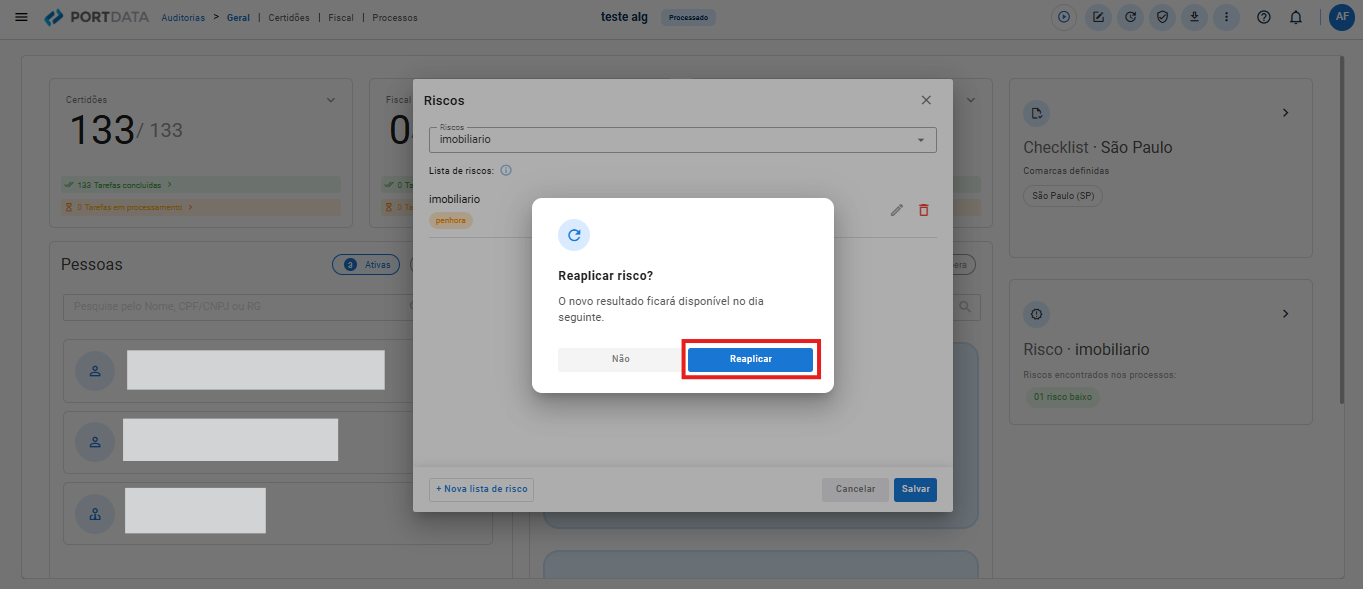
O reprocessamento do novo dicionário de risco ocorre de madrugada e estará disponível no dia seguinte.
- O que acontece quando habilito o botão “Notificações” ?
Campo “Notificações” quando habilitado, permite que o usuário seja avisado ao final do dia, em seu e-mail, sobre os novos documentos disponibilizados na PortData e seus status.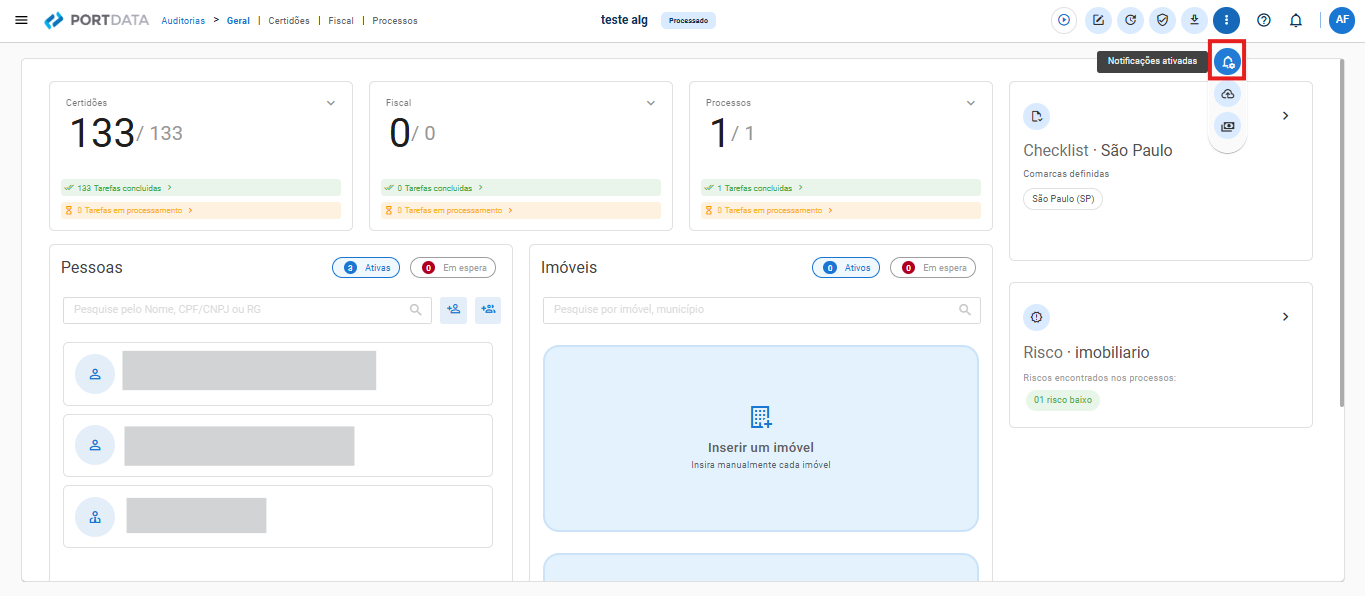
Se clicar em salvar, a notificação será enviada automaticamente para o usuário criador.
Caso deseje incluir outros usuários no recebimento das notificações da auditoria, basta ajustar o campos “Destinatários das notificações” conforme abaixo:
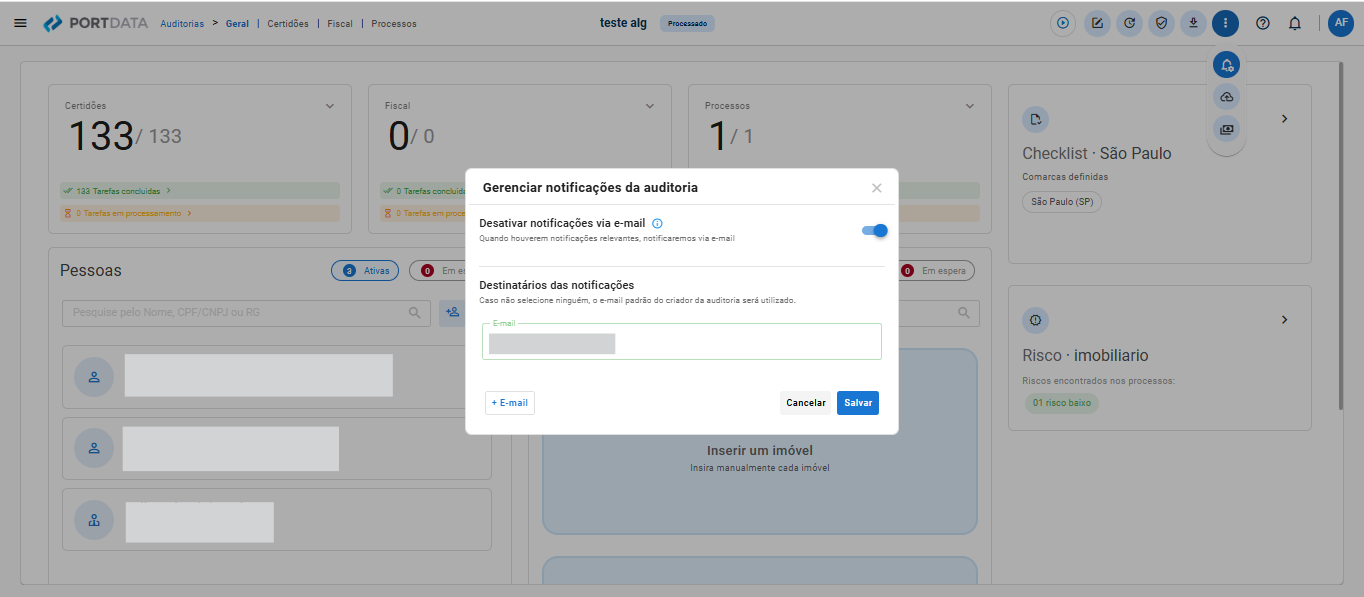
- Como sei quais as Pessoas/Imóveis que foram pesquisadas em determinada auditoria?
Na tela “Geral” temos as informações sobre a(s) pessoa(s) pesquisada(s).
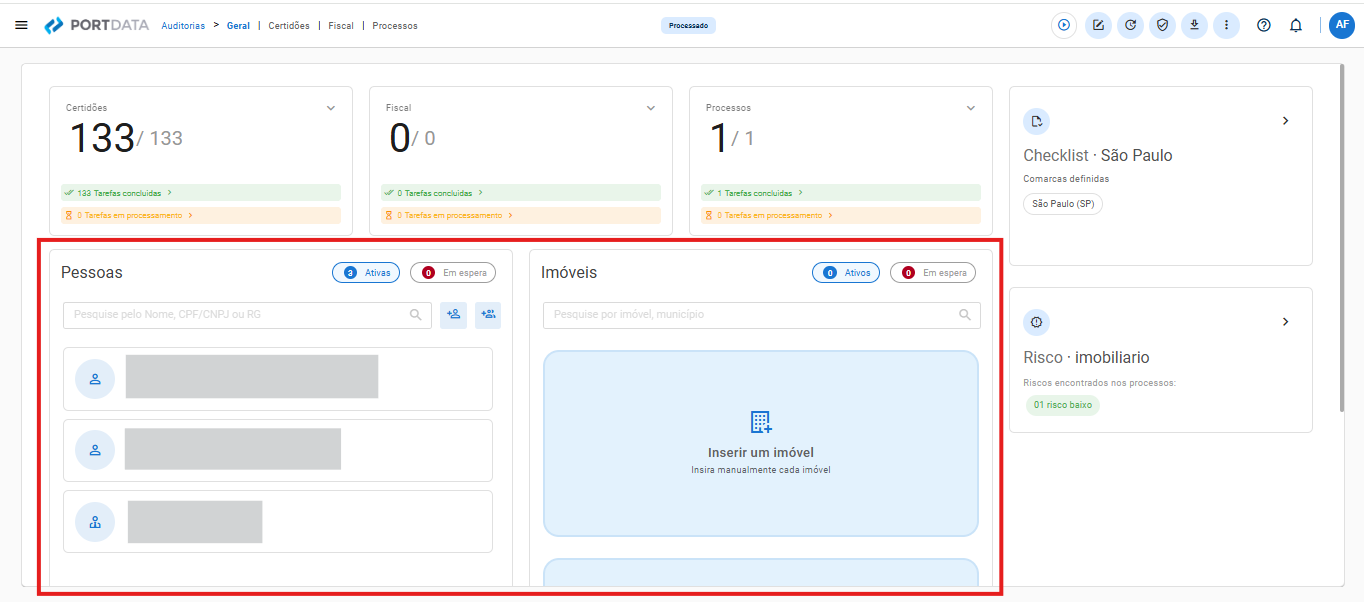
- O que significa o botão “Atualização”?
O campo “Atualização” permite que um caso criado anteriormente seja atualizado.
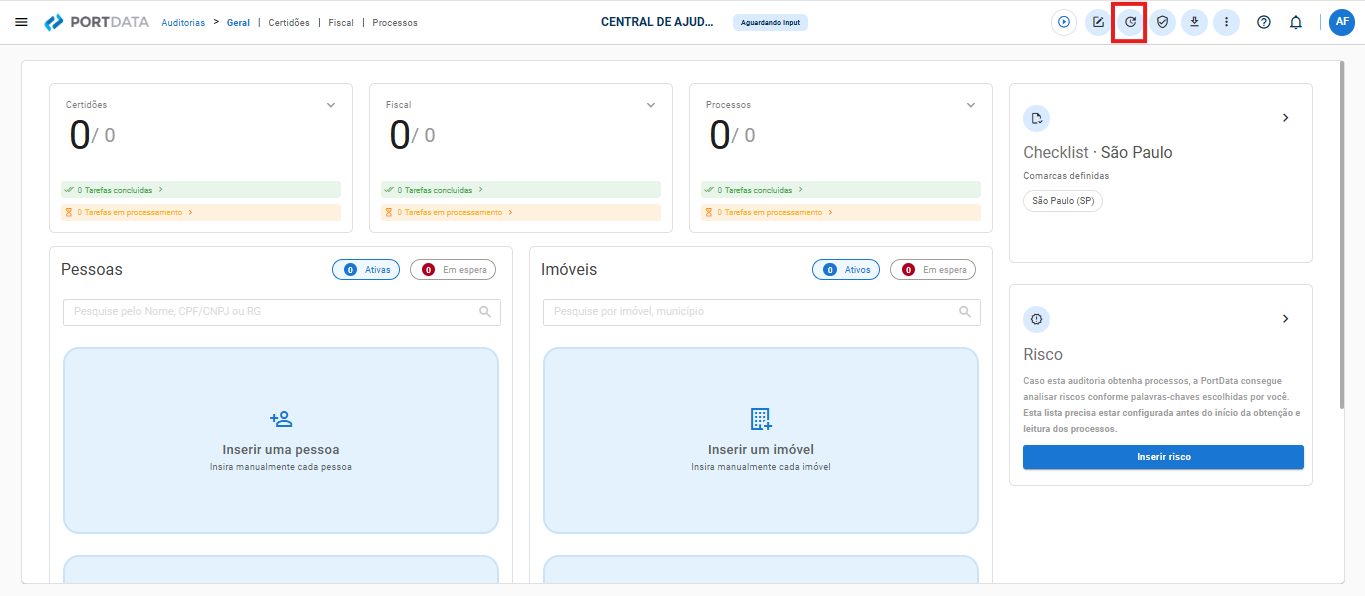
- As atualizações de auditorias têm custo?
Possuem o mesmo custo de uma pesquisa nova por CPF, CNPJ ou imóvel.
- Posso selecionar algumas pessoas a serem atualizados ao invés de atualizar todo o caso?
Sim, antes de finalizar a solicitação de atualização você precisará selecionar quais CPFs ou CNPJs ou Imóveis do caso deverão ser atualizados.
- Posso alterar o checklist antes da atualização?
Não, a atualização ocorrerá exatamente com o checklist do caso original. Se você desejar acrescentar algum documento ao caso atualizado, basta incluir novas certidões na nova auditoria.
- Quais os tipos de atualizações disponíveis?
A atualização pode ser configurada para acontecer de forma “Recorrente” ou “Esporádica” e ambas gerarão uma visão comparativa entre o status de cada certidão da auditoria original e aquelas da auditoria atual.
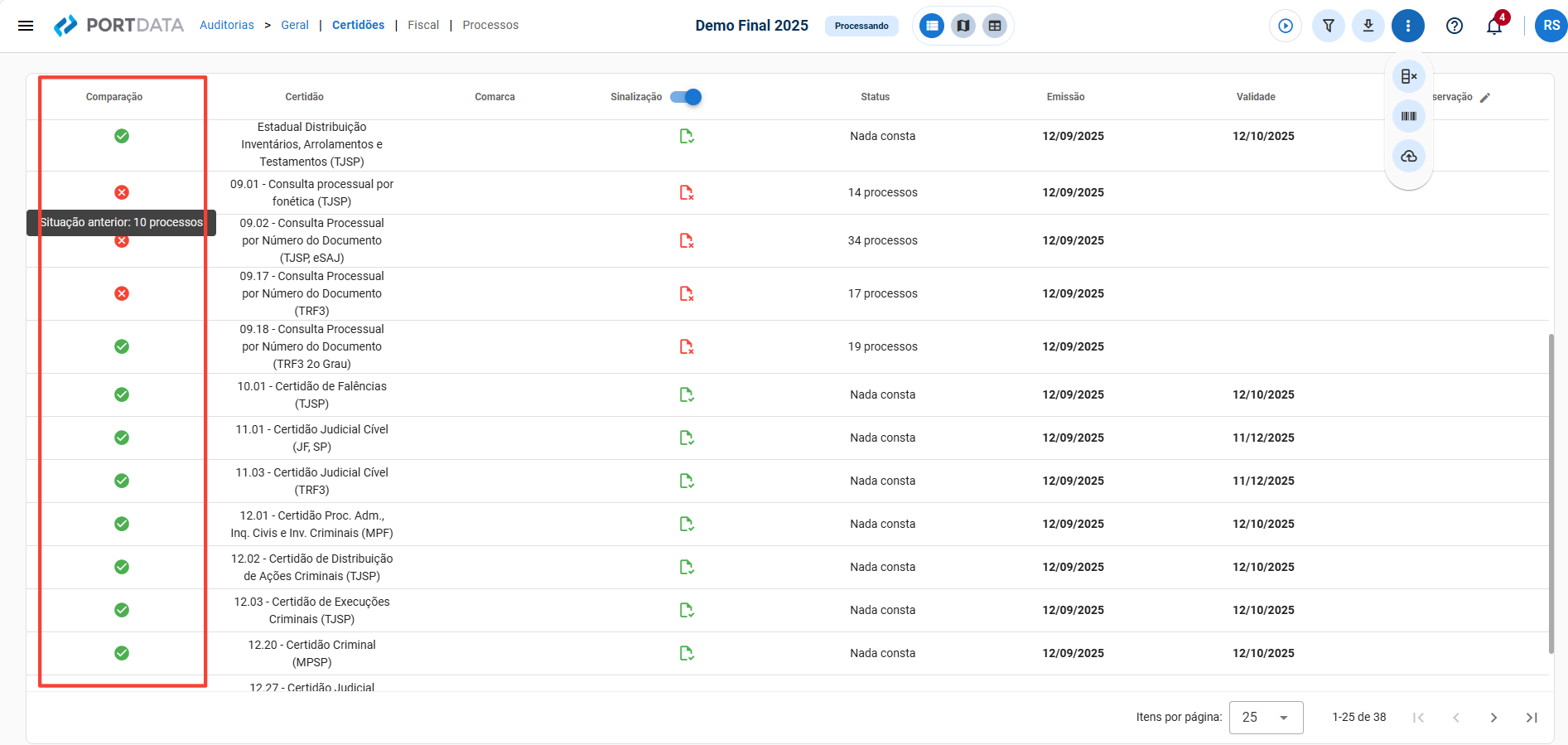
A atualização “Recorrente” é programada para acontecer automaticamente em intervalos definidos (30, 60, 90 ou 120 dias). Nesse modelo, a auditoria será atualizada de forma automática, as comparações serão realizadas e os custos incluídos na fatura mensal, sem necessidade de qualquer ação manual por parte do usuário.
Observação: O prazo de atualização é contado em dias corridos a partir da data de criação original da auditoria.
Já a atualização “Esporádica” deve ser utilizada quando você deseja solicitar a emissão das certidões de uma auditoria já criada apenas uma única vez, sem recorrência programada.
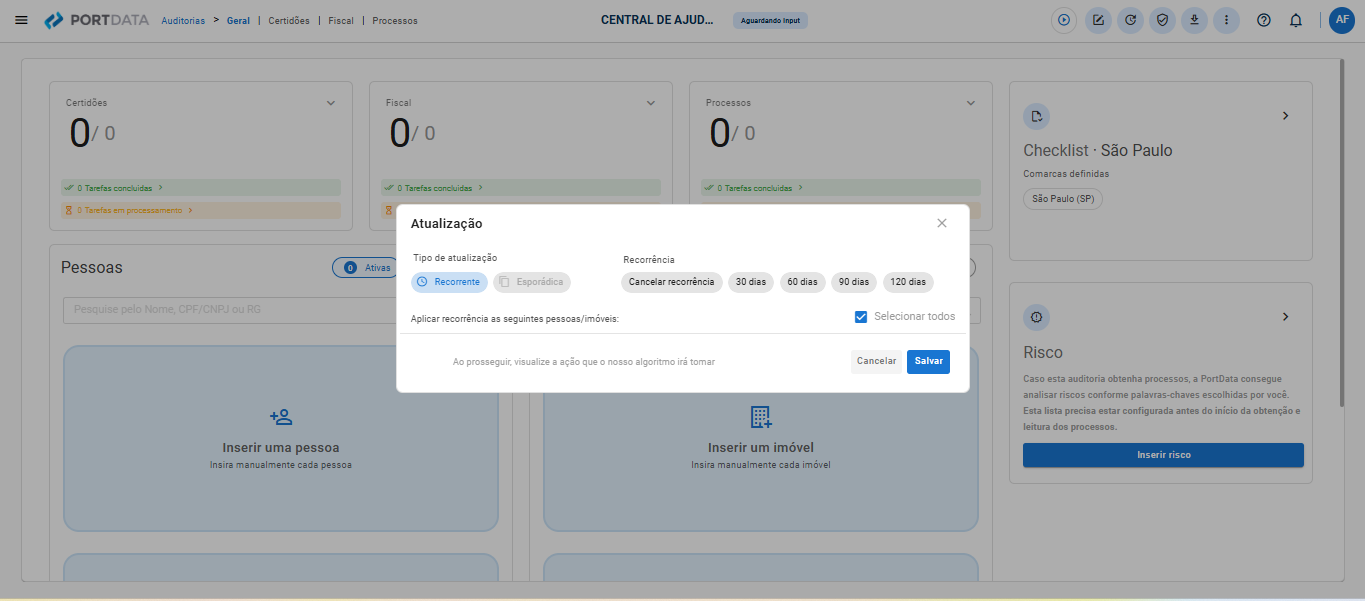
- Toda vez que você solicitar uma atualização para uma auditoria e seus elementos, a PortData realizará as seguintes tarefas:
- Validará quais pessoas deverão ser atualizadas;
- Criará uma auditoria com o nome igual ao original;
- Processará a nova auditoria para o checklist e, classificação de risco idênticos à original, para as pessoas que você tiver selecionado para atualização;
- Gerará novamente todas as certidões da auditoria original;
- Baixará eventuais apontamentos fiscais e processuais identificados nas novas certidões e estruturará os respectivos bancos de dados novamente;
- Alertará as certidões que contiverem status diferentes daquelas da auditoria original;
- Encerrará o caso atual;
- O novo processamento terá um custo igual ao custo da auditoria original para cada pessoa ou imóvel pesquisado.
- Como faço para cancelar a recorrência de uma auditoria?
Para cancelar a recorrência de uma auditoria, basta acessar a última auditoria atualizada, selecionar a opção “Cancelar recorrência” e, em seguida, salvar. Dessa forma, a recorrência para o próximo período será desativada.
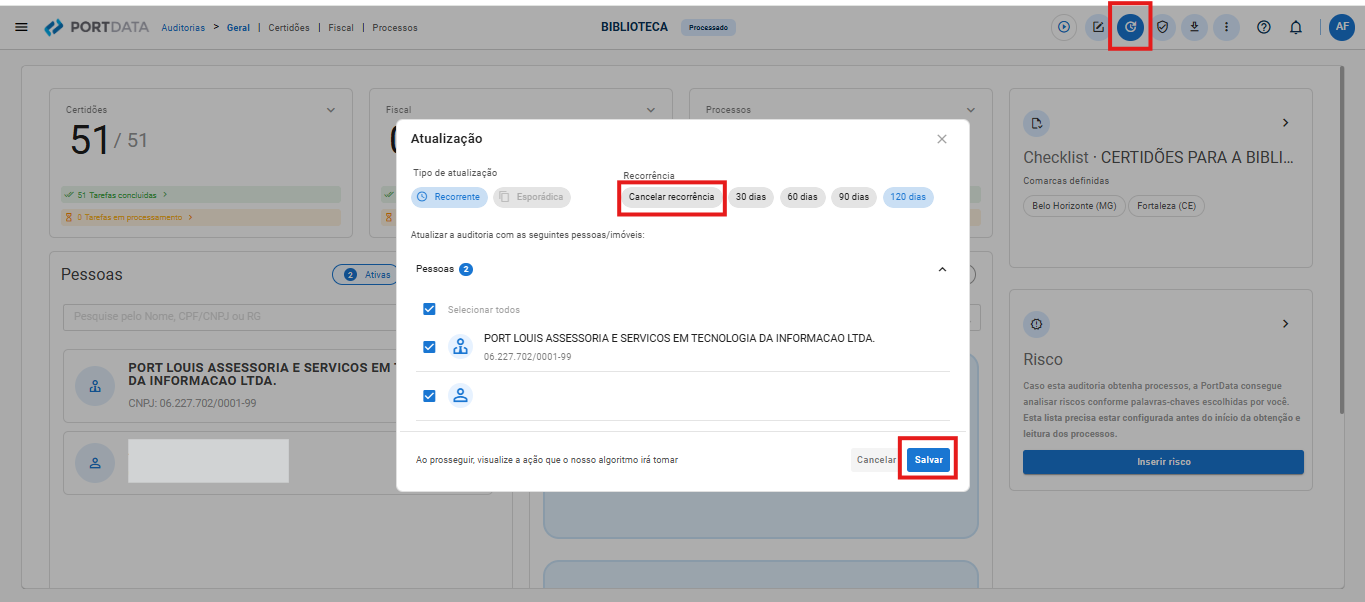
- Como acrescento uma nova pessoa ou imóvel em uma auditoria que foi atualizada?
Siga o procedimento de adicionar uma nova pessoa conforme descrito nos campos de criação de auditoria. Porém, neste caso específico, pedimos atenção para que a inclusão seja feita na nova auditoria (a já atualizada) e não na auditoria antiga, evitando assim a duplicidade de custos.
Importante: após a inserção de um elemento em uma auditoria, não é possível realizar a exclusão dele.
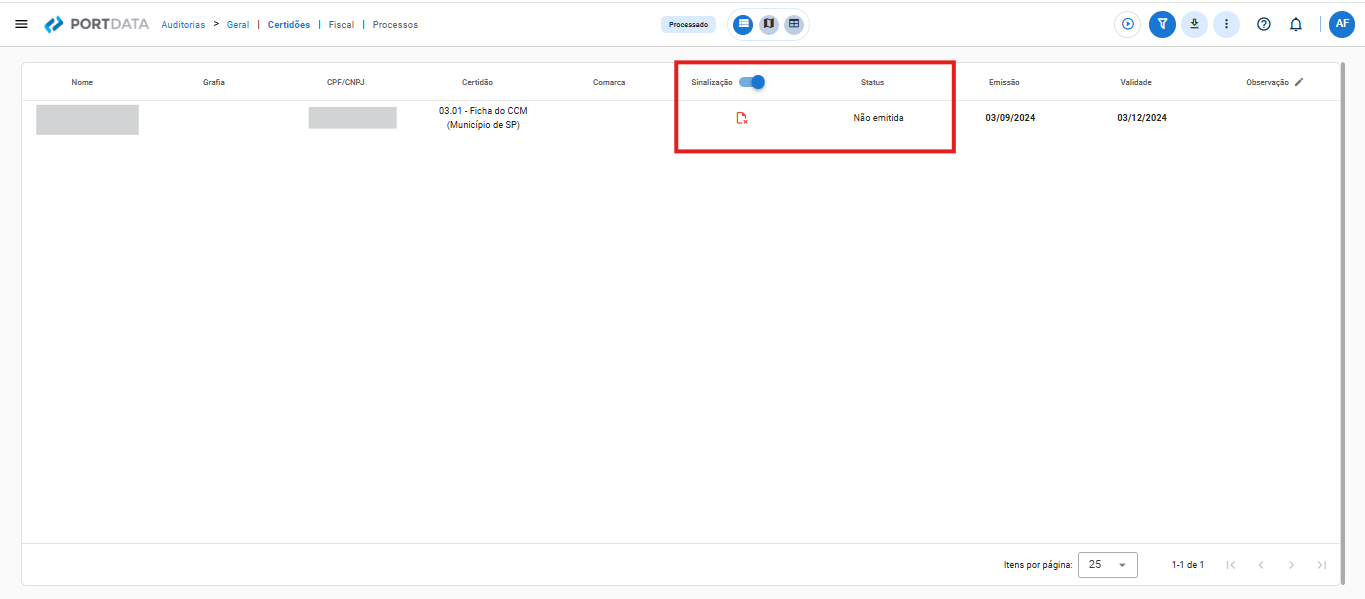
Significa que nossa ferramenta concluiu a tarefa de solicitar uma certidão e recebeu, de um determinado emissor, a resposta que não foi possível emitir. Não se trata de uma falha do algoritmo e sim de uma impossibilidade do emissor de gerar uma certidão para uma determinada pessoa física, jurídica ou imóvel.
Nestes casos, sempre trazemos um print da resposta do emissor.
Alguns exemplos:
- Certidões fiscais nas quais constam inscrições em dívida ativa, portanto não é possível emitir a certidão negativa e o emissor não emite a certidão positiva, simplesmente informa que não é possível emitir a negativa.
- Certidões das Juntas Comerciais – Empresa não localizada em uma determinada Junta Comercial – indica que de fato a empresa não está inscrita na referida junta.
Significa que nossa ferramenta já iniciou a tarefa de solicitação da referida certidão, porém ainda não obteve retorno do referido emissor (sinalização amarela). Nosso algoritmo continuará executando a tarefa até que tenha obtido o retorno do Emissor.
Este “Status” é informado quando a PortData entende que o boleto não foi pago decorrido o lapso temporal do vencimento do boleto e o prazo médio histórico para disponibilização do boleto pelo emissor em questão.
Sempre que você não conseguir pagar um boleto dentro do prazo de vencimento estipulado pelo emissor, disponibilizaremos do um botão “Pague por mim” dentro do pop-up da certidão.


Esse botão tem como objetivo permitir que a PortData realize o pagamento do boleto para vocês, evitando preocupações com prazos e vencimentos.
Com isso, buscamos garantir que as certidões sejam obtidas sem atrasos causados por vencimento de boletos.
O custo desse serviço é de 40% sobre o valor do boleto, sendo 20% referentes a impostos e 20% aos custos operacionais. Esse valor será cobrado na próxima nota faturada pela PortData.
Caso não optem pelo serviço, a única forma de emitir novamente a certidão será criando uma nova auditoria ou realizando o pedido diretamente no emissor.
Este “Status” é informado quando a certidão não é disponibilizada de imediato no site do emissor, gerando normalmente algum prazo ou análise antes da disponibilização. Quando houver a liberação do documento pelo Órgão, disponibilizaremos na PortData.
É importante checar se o site do Órgão Emissor da sua certidão está disponível ou indisponível. Para isso, vá no menu, selecione “Emissores”, pesquise a certidão solicitada por meio do filtro. Caso conste como indisponível, será necessário aguardar até que o site normalize.
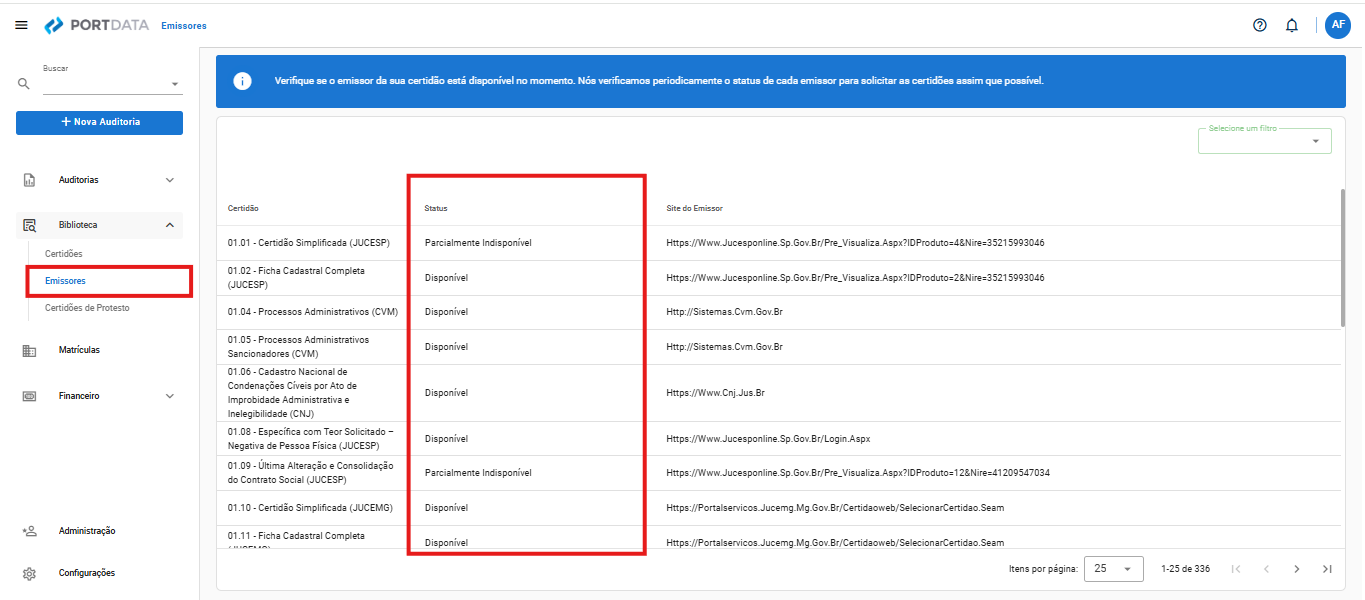
É importante também, consultar o “Prazo Estimado” da certidão na tela de “Certidões” do menu.
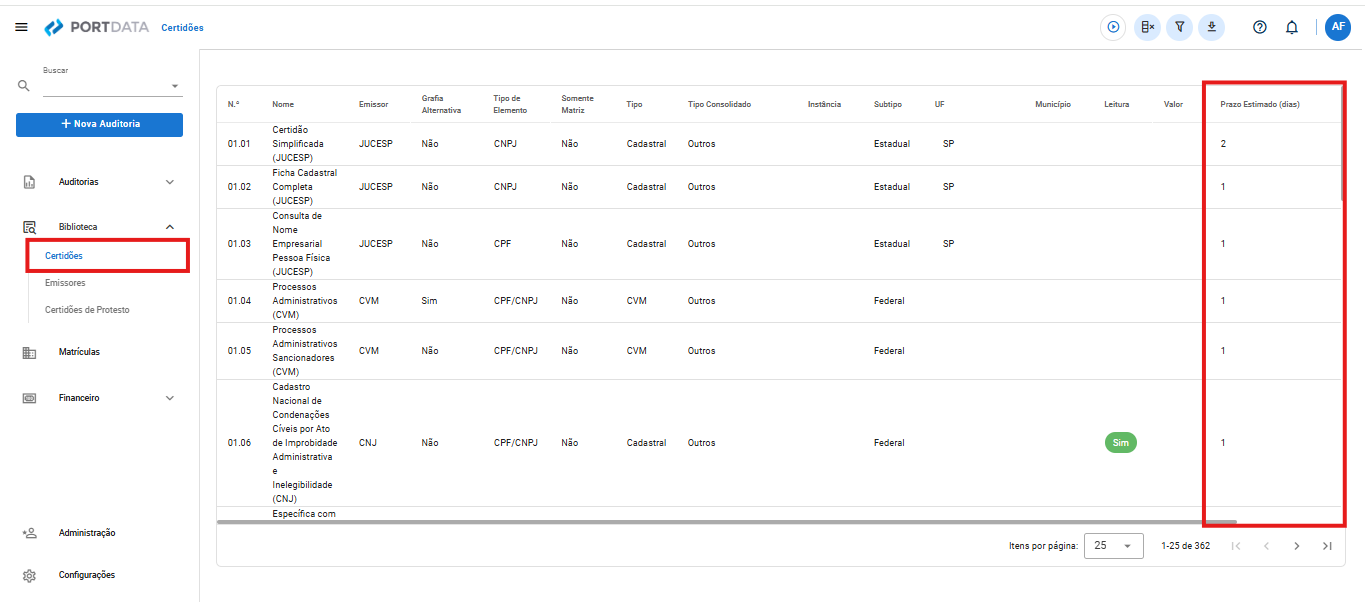
Por fim, se o site do emissor estiver disponível e a certidão fora do seu prazo estimado de emissão, acione nosso suporte através do “headset” disponível dentro da certidão da auditoria ou pela opção “Abrir chamado”
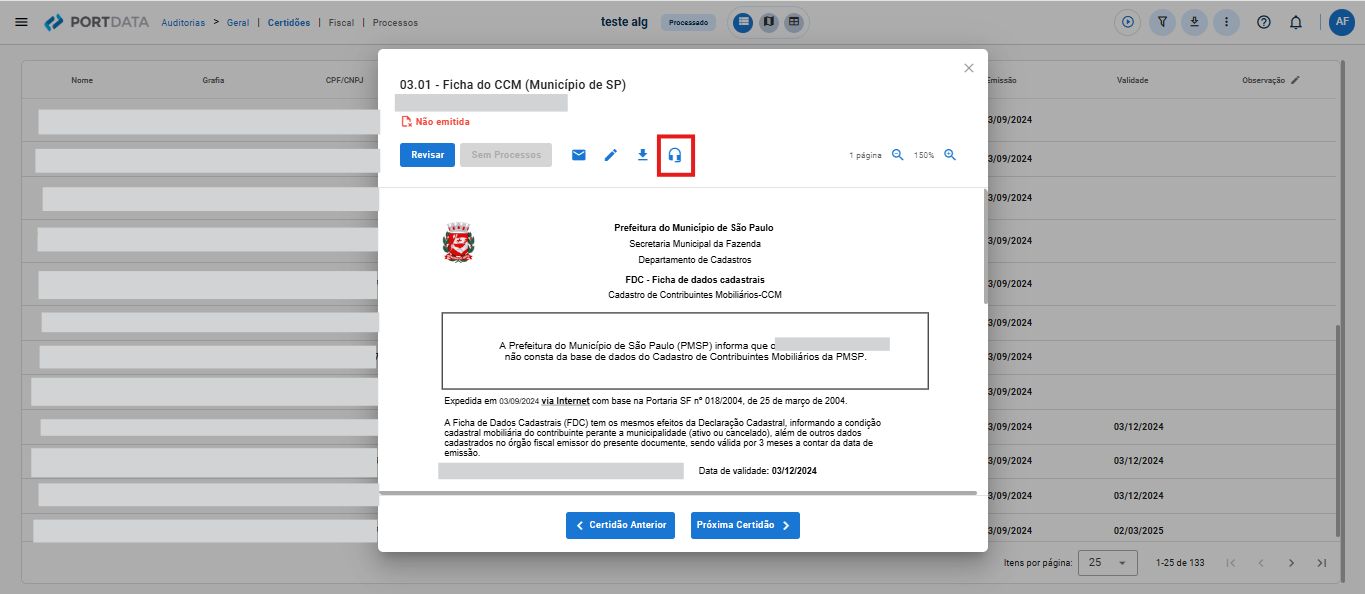
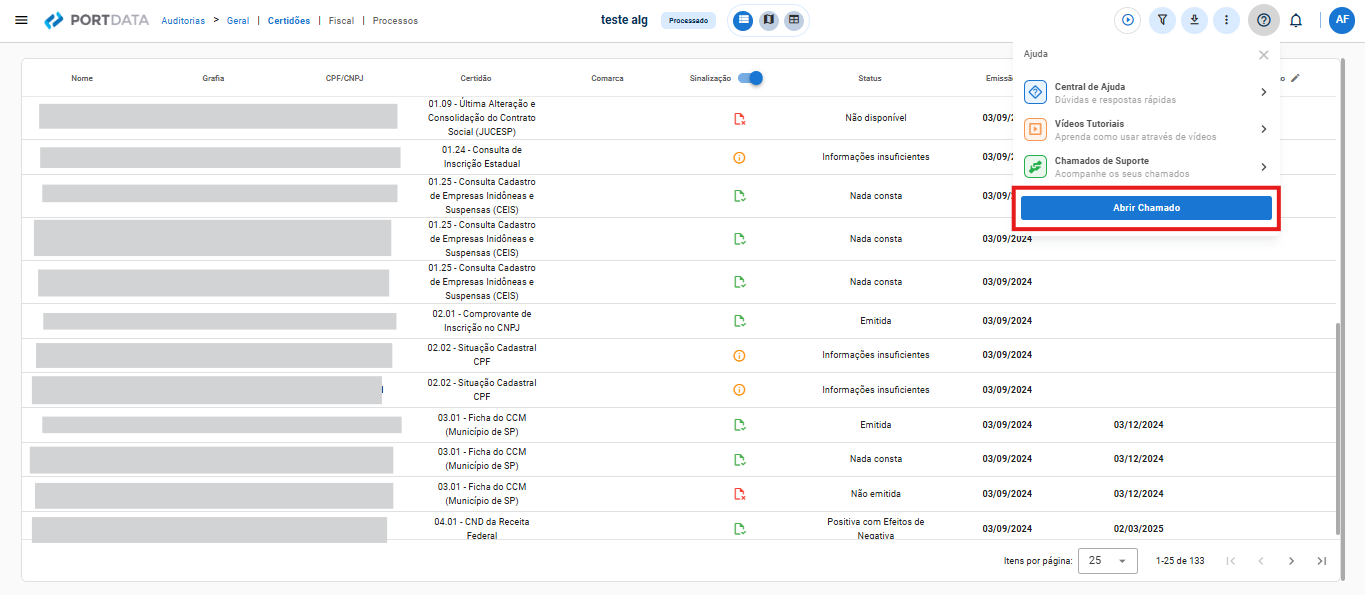
À medida em que os bancos de dados estejam sendo organizados, o usuário poderá acessar cada documento, certidões, processos (andamentos e decisões) e CDAs.
Para cada documento, o usuário poderá realizar observações, enviar comentários para equipe ou clientes, realizar revisões, entre outros. Caso insira sua senha e-saj e o número da sua OAB e a senha do respectivo tribunal (E-saj SP, ou PJE MG por exemplo), poderá acessar também a íntegra dos processos e dispor das mesmas funcionalidades especificadas anteriormente.
Para acessar cada certidão clique na linha da certidão ou no botão “Quadro”. Este botão estará presente nas telas de Certidões, Fiscais e Processos e a dinâmica demonstrada abaixo se aplica a todas as telas:
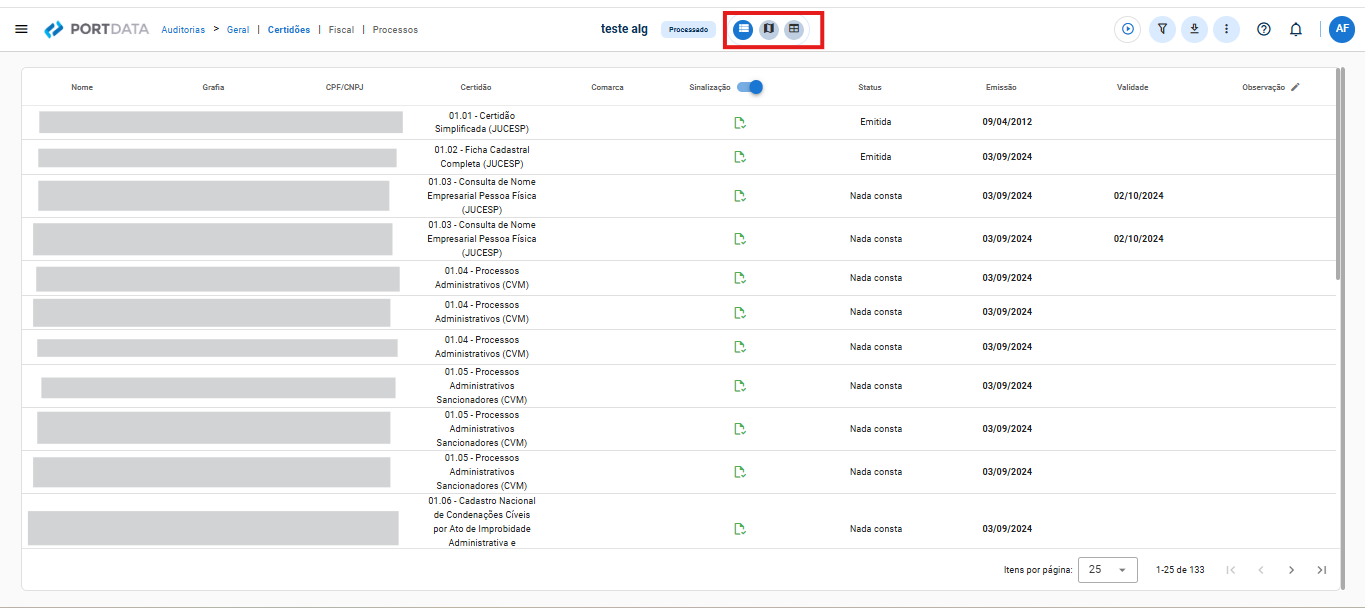
O usuário poderá navegar também pelos modos de visualização em “Quadro” e “Mapa”
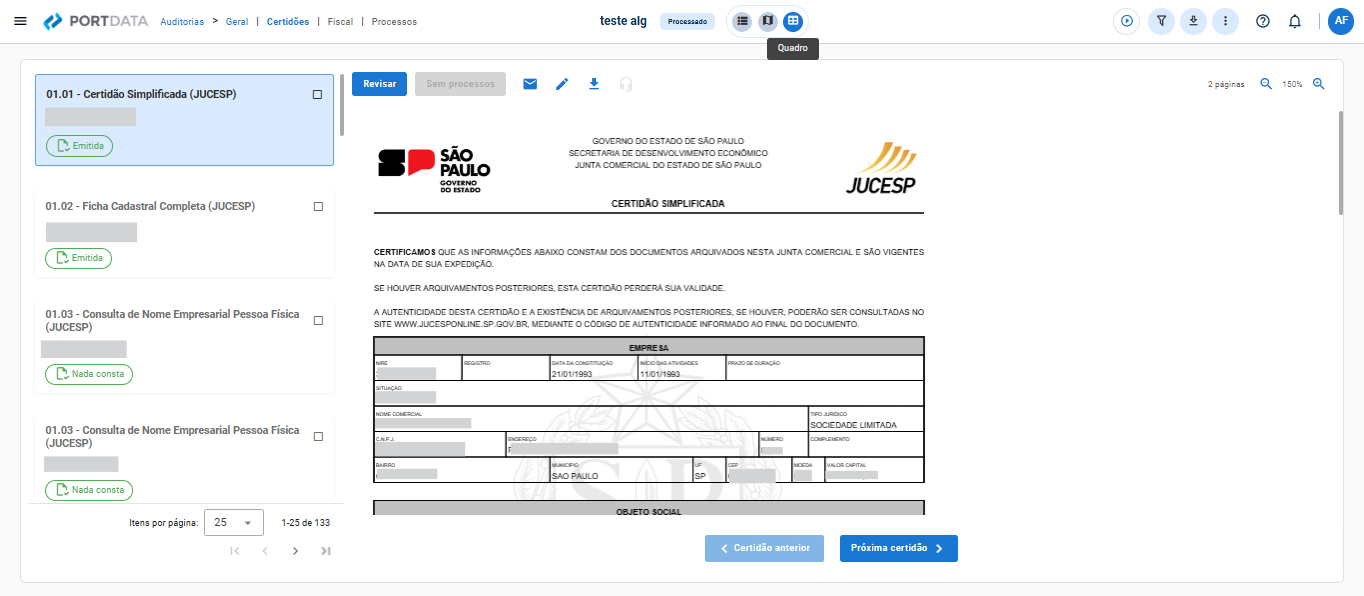
O modo grid mapa tem o objetivo de trazer uma melhor visualização e controle da auditoria com todas as certidões do checklist assim como status e datas de validade, caso aplicável. As certidões de cada pessoa serão organizadas em linhas individualizadas e, na eventualidade de grafias alternativas, cada grafia adicional receberá uma linha contendo apenas as certidões específicas das grafias (sem repetição das certidoes que não são sensiveis a fonetica). Estas informações podem ser exportadas para uma planilha Excel, nas formas vertical ou horizontal e são organizadas por abas, sendo cada aba um tipo de certidão.
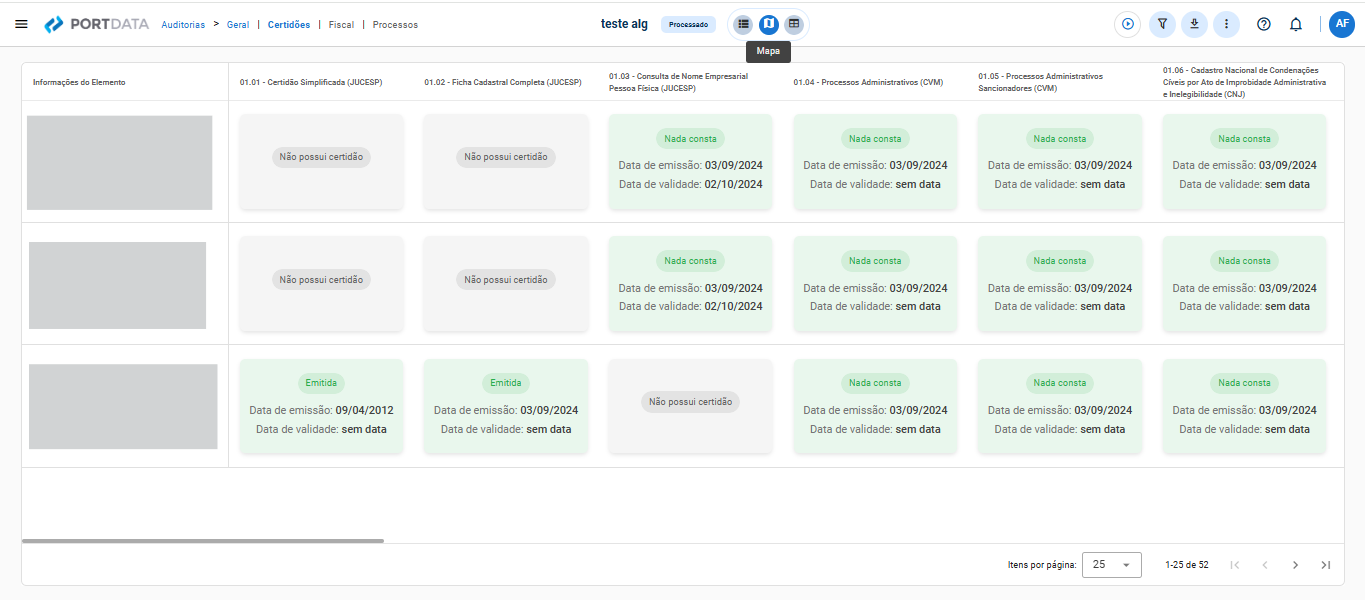
O usuário poderá escolher quais informações quer visualizar em cada coluna nas telas dos bancos de dados.
1. Clique no botão “Colunas”:
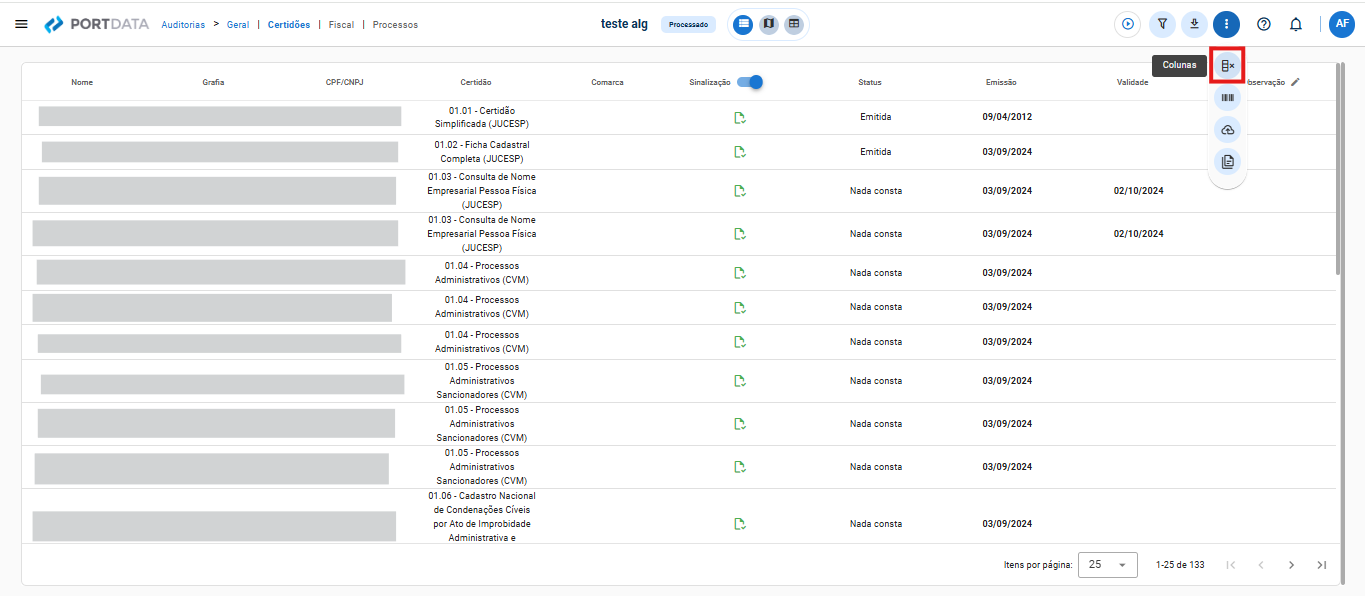
2. Será aberta uma caixa com as opções de informações, habilite ao lado e clique fora da caixa.
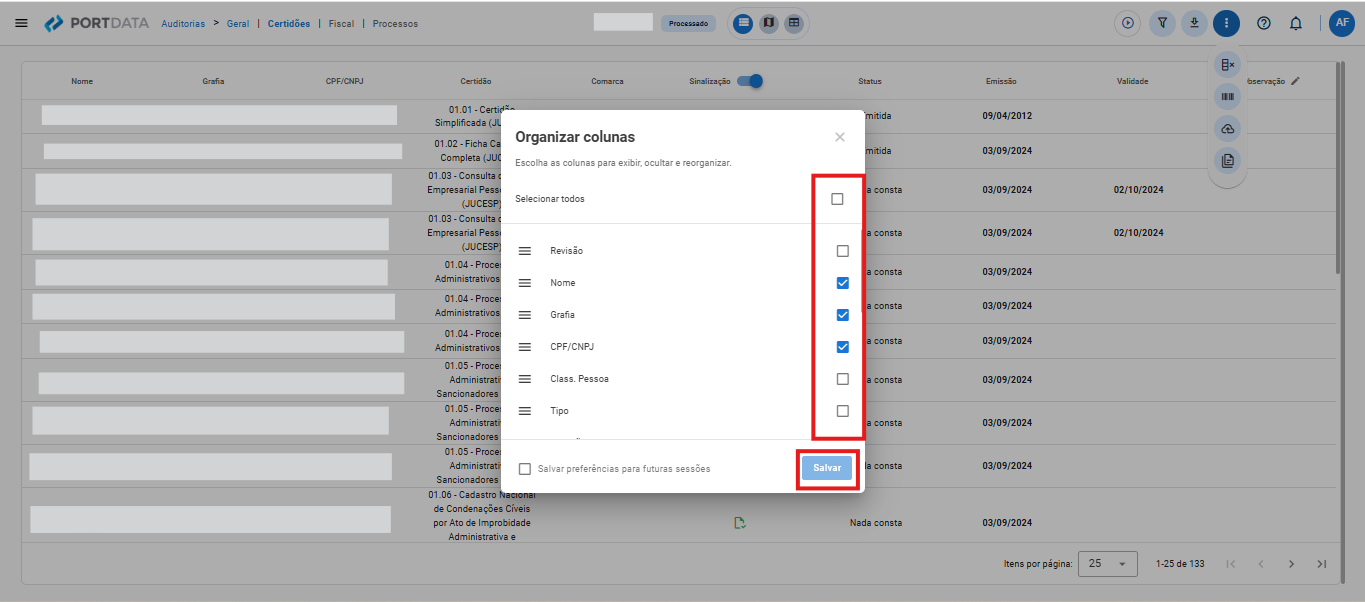
Observação: O modo como escolhemos visualizar a tela de certidões será o modelo como será gerado o relatório Excel da aba alterada.
Além de selecionar quais campos serão visualizados, o usuário poderá organizar a ordem desejada: bastará arrastar cada linha até a posição desejada.
Ao selecionar a opção de salvar para futuras referencias, a configuração escolhida será replicada em todas as telas futuramente abertas pelo usuário.
Sim. Para isso você deverá:
1. Clicar no botão “Upload de certidões” no menu lateral direito na aba de certidões:
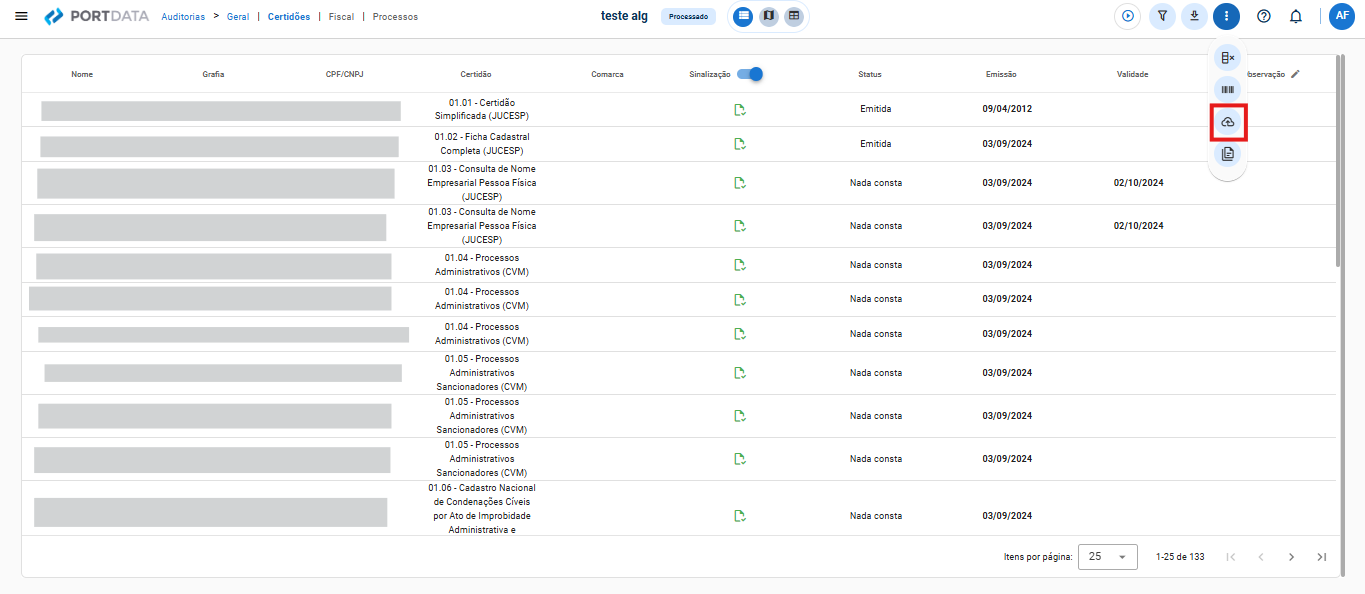
2. Uma tela irá abrir para que o usuário faça o upload da certidão, que poderá ser lida por nosso robô caso a o documento faça parte das certidões cobertas por nossa ferramenta:
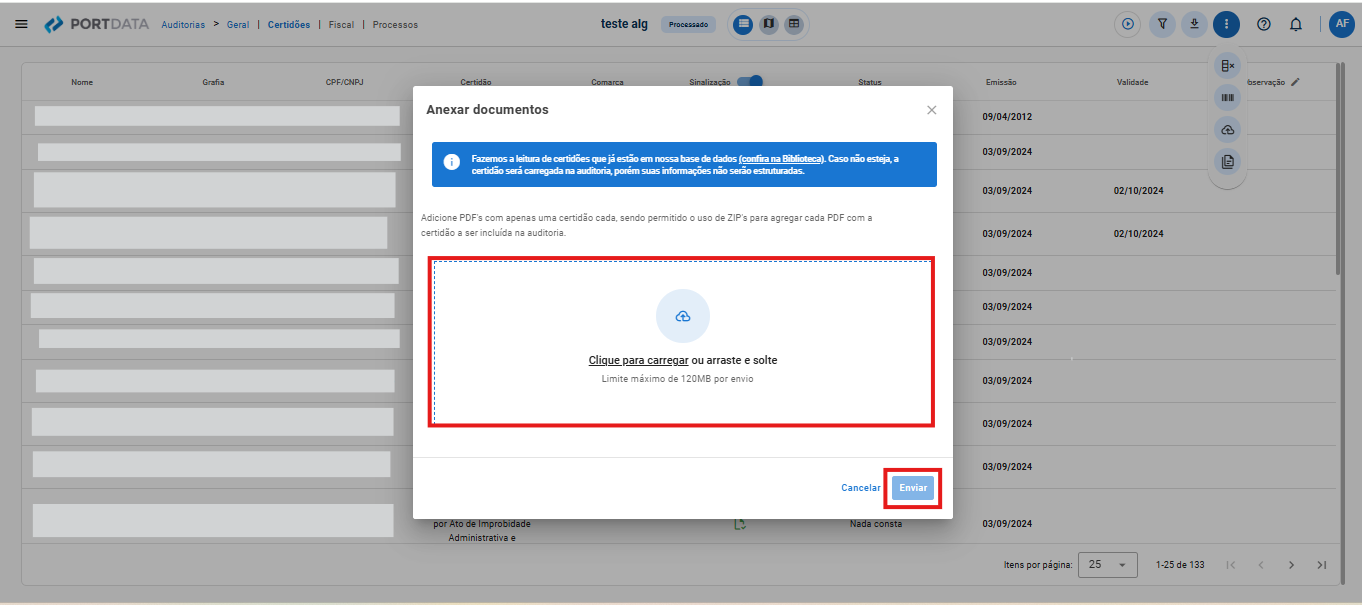
Nosso robô só fará a leitura das certidões compatíveis com as disponibilizadas em nosso banco de dados. As certidões que não são lidas pelo robô, ficarão com o número 99 e nome “Não identificado”. O usuário consegue editar o nome dessa certidão para facilitar a estrutura do banco de dados.
Reforçamos que para que possamos ler as certidões é necessário que os pdfs sejam documentos primários (ou seja salvos diretamente dos portais dos emissores) e que a respectiva certidão esteja no escopo da PortData.
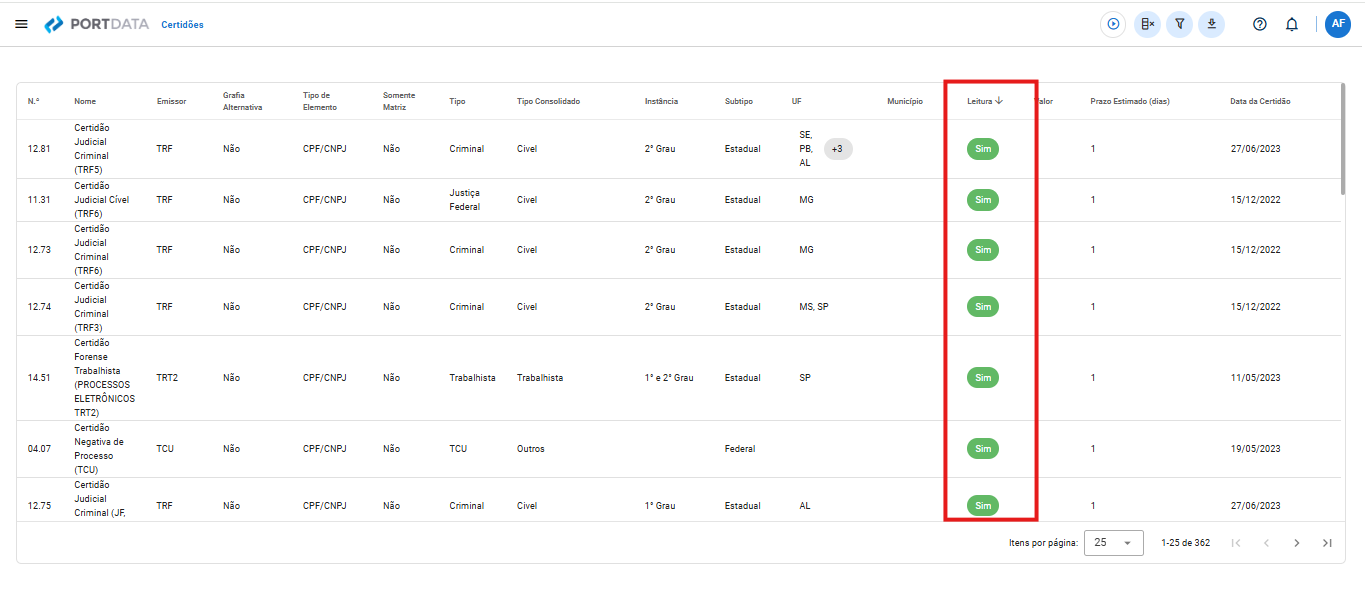
Informamos que o custo da auditoria será calculado de acordo com a quantidade de pessoas (CPF ou CNPJ) identificadas nas certidões inseridas na plataforma.
A cobrança será realizada por cada CPF ou CNPJ identificado durante o processo de leitura.
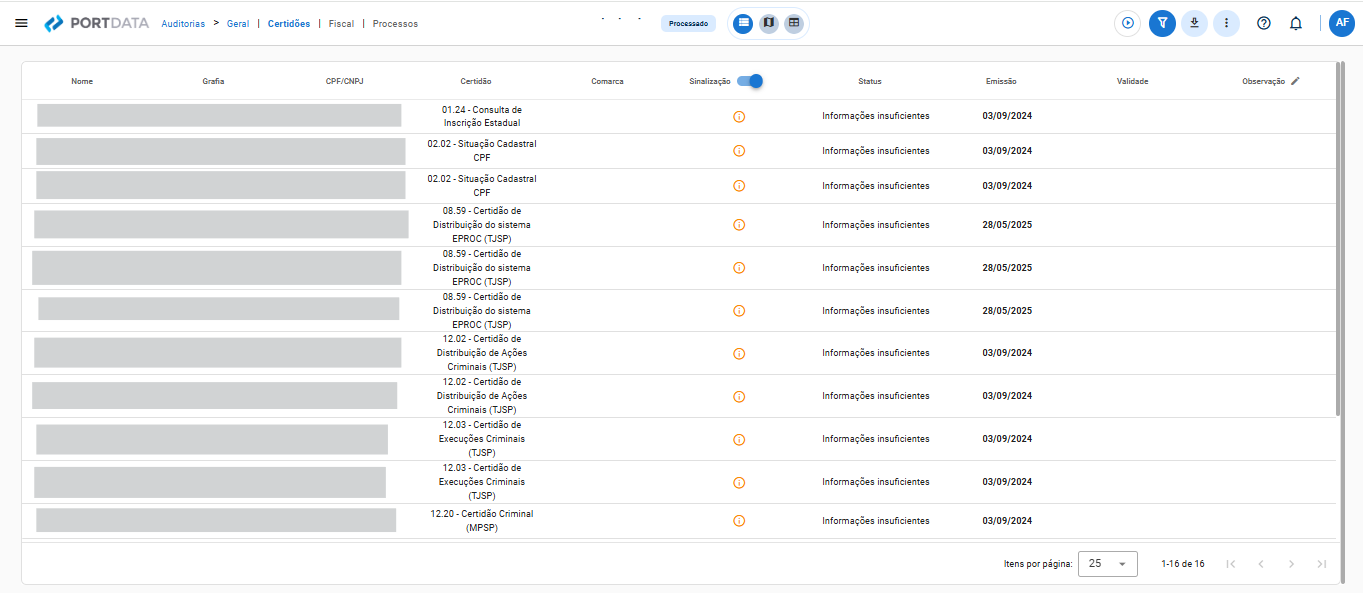
Significa que nossa ferramenta não conseguiu concluir a solicitação para emissão de uma determinada certidão. Via de regra trazemos o print evidenciando a informação que ficou pendente para a emissão da referida certidão.
Para resolver a sua certidão com status: “Informações insuficientes” basta seguir o passo a passo:
1. Identificar a Informação Faltante:
Clique na certidão com o status “Informações insuficientes”:
Passe o mouse sobre o status em amarelo “Informações insuficientes” para ver qual informação está pendente para emissão:
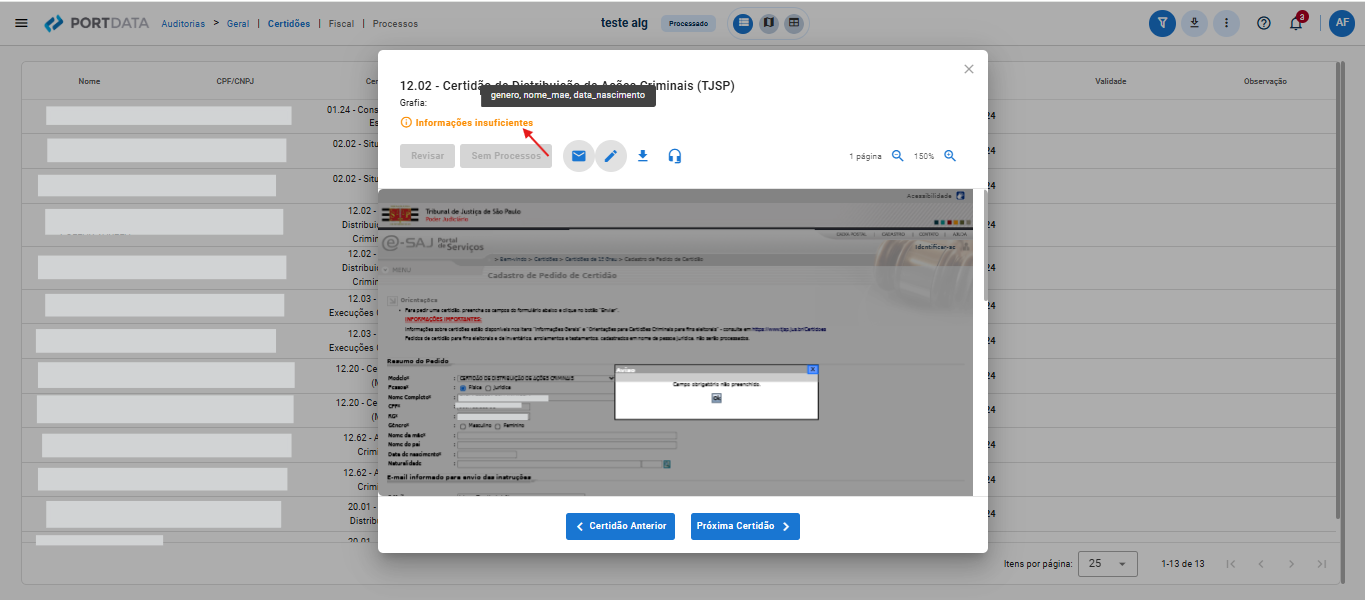
2. Editar a pessoa:
Nos dados do elemento, será apontado quando alguma informação necessária para a certidão não for preenchida:
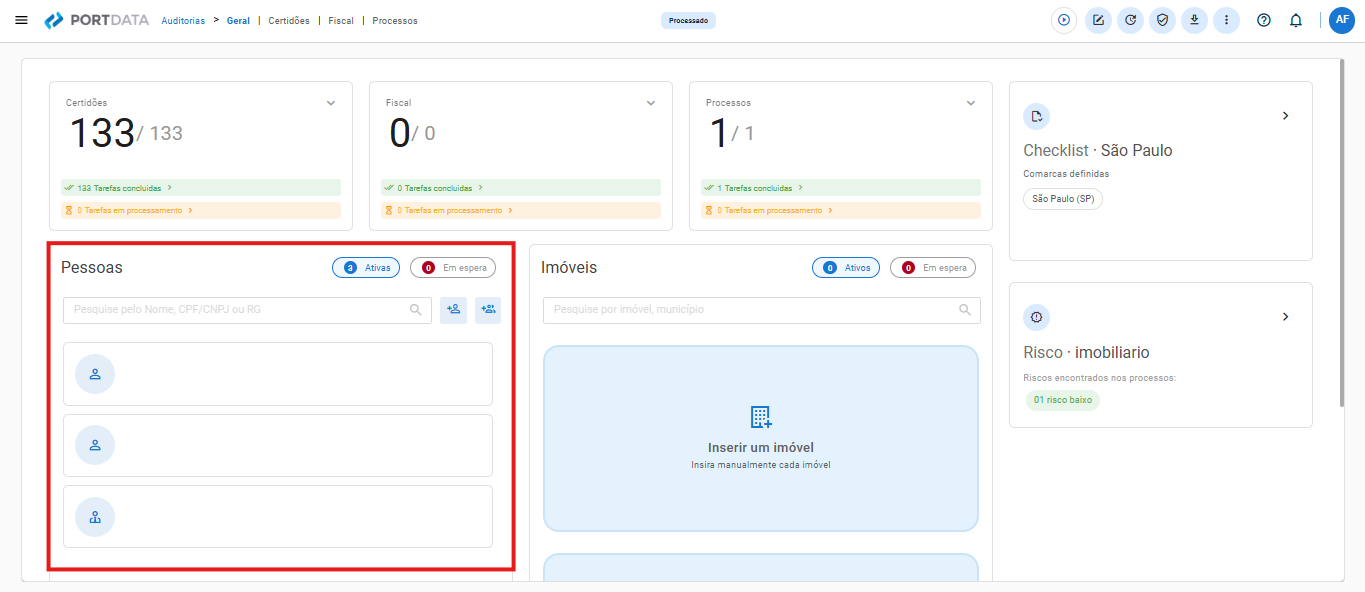
Dentro do cadastro, passe o mouse pelos campos e aparecerá um balãozinho mostrando quais certidões do checklist precisam dessa informação para serem emitidas.
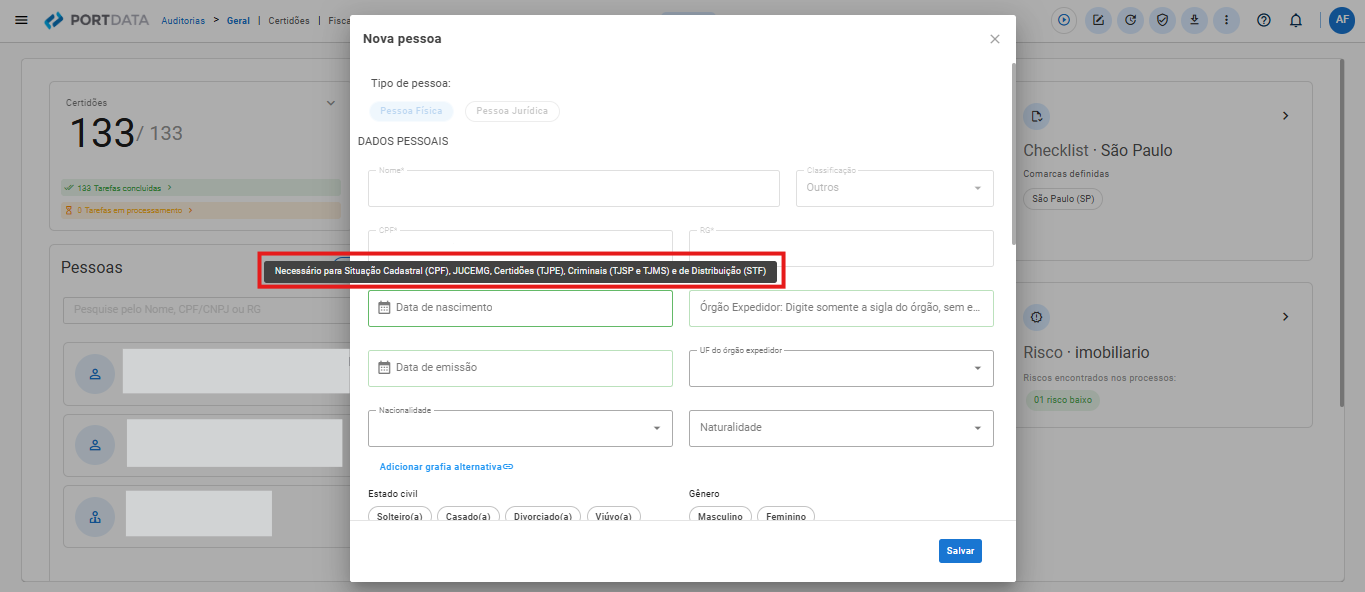
Preencha as informações necessárias e salve. Iremos reprocessar e trazer a certidão conforme o tempo do emissor.
A inserção de informações em um elemento só pode ser realizada até o período de 30 dias após a criação da auditoria.
Conclusão
Após inserir as informações pendentes o nosso algoritmo reprocessará automaticamente a emissão das certidões.
Se você ficar com dúvidas, basta clicar no botão “headset” e solicitar esclarecimentos do nosso suporte.
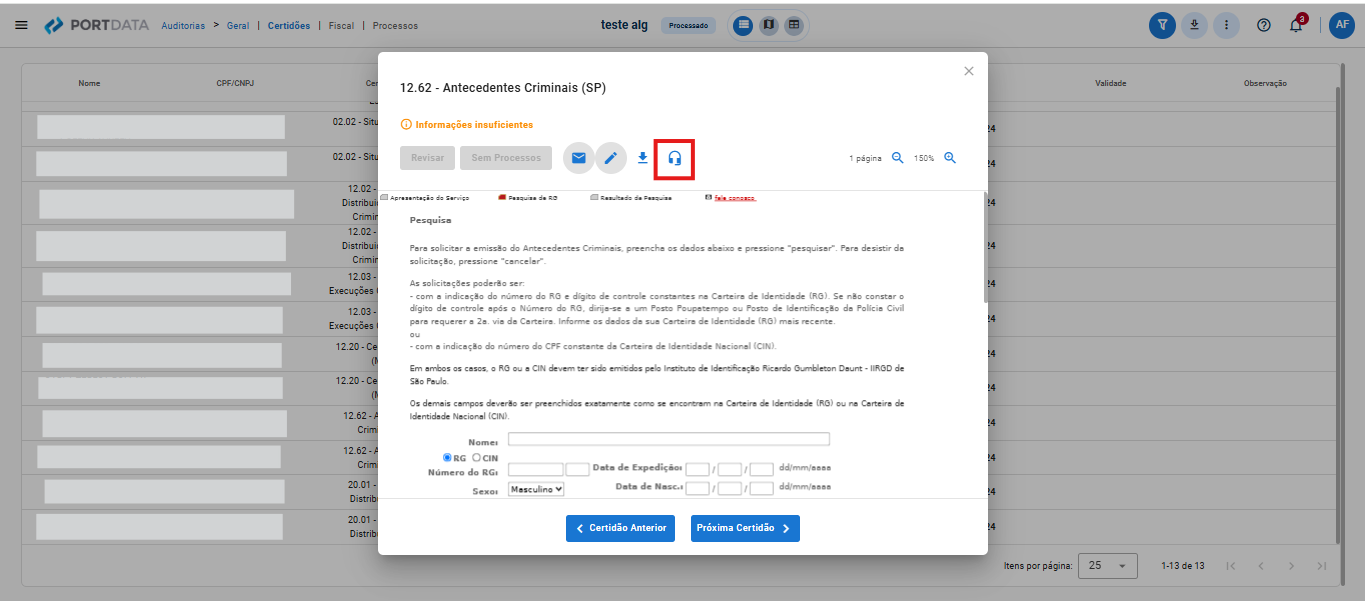
Em todas as visualizações de documentos (certidões, fiscal e processos), é possível trocar e-mails com a equipe, contraparte ou clientes. Para fazer o envio, o usuário poderá clicar no ícone “carta”.
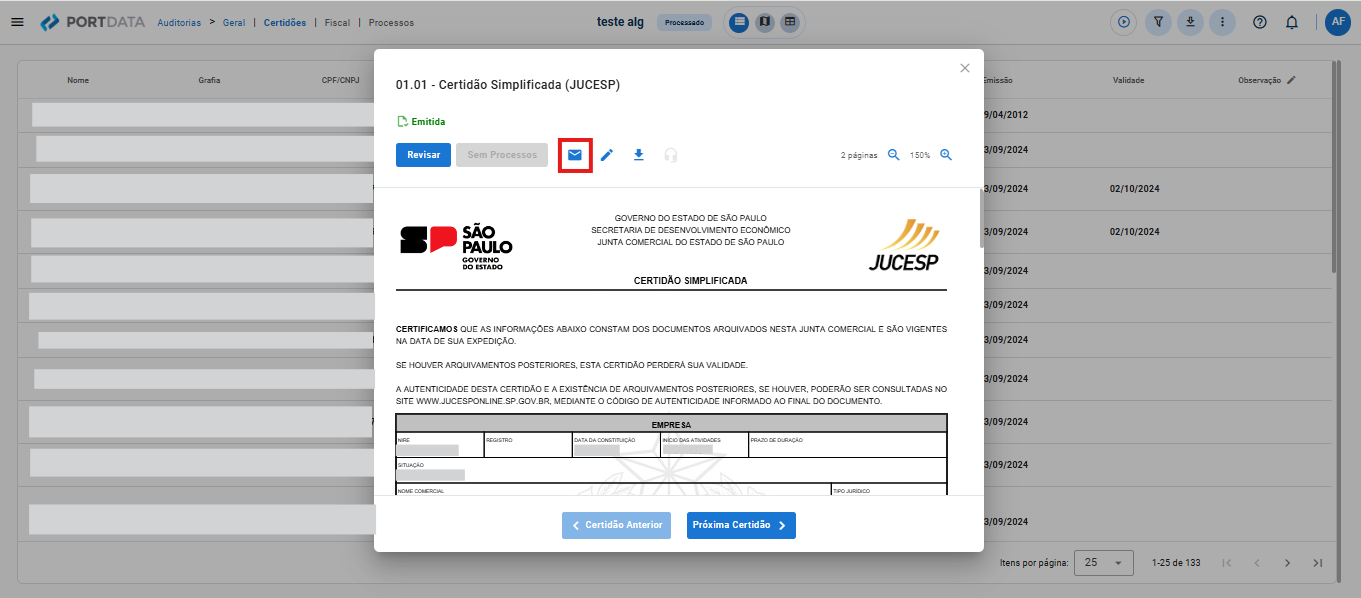
Uma caixa será aberta para que o usuário possa inserir o e-mail e a mensagem
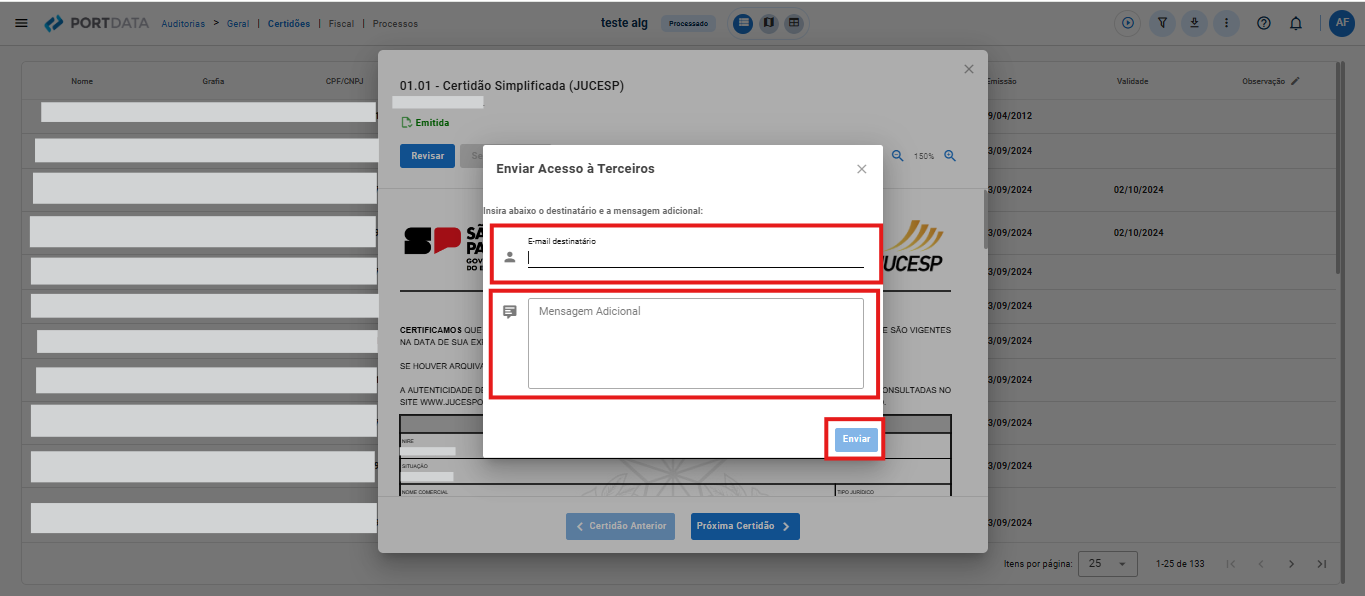
O destinatário que receber o email terá acesso restrito a plataforma ao documento a partir do qual o email foi gerado, salvo se já for usuário da PortData, situação em que adicionalmente aos acessos que já tiver, receberá o acesso ao documento em questão.
Sim. O usuário poderá fazer anotações, indicar problemas e ações que poderão ser tomadas a partir das observações que criar nos documentos, que podem ser exportadas para os relatórios posteriormente.
Clique no ícone de lápis, em seguida adicione as observações desejadas e salve:
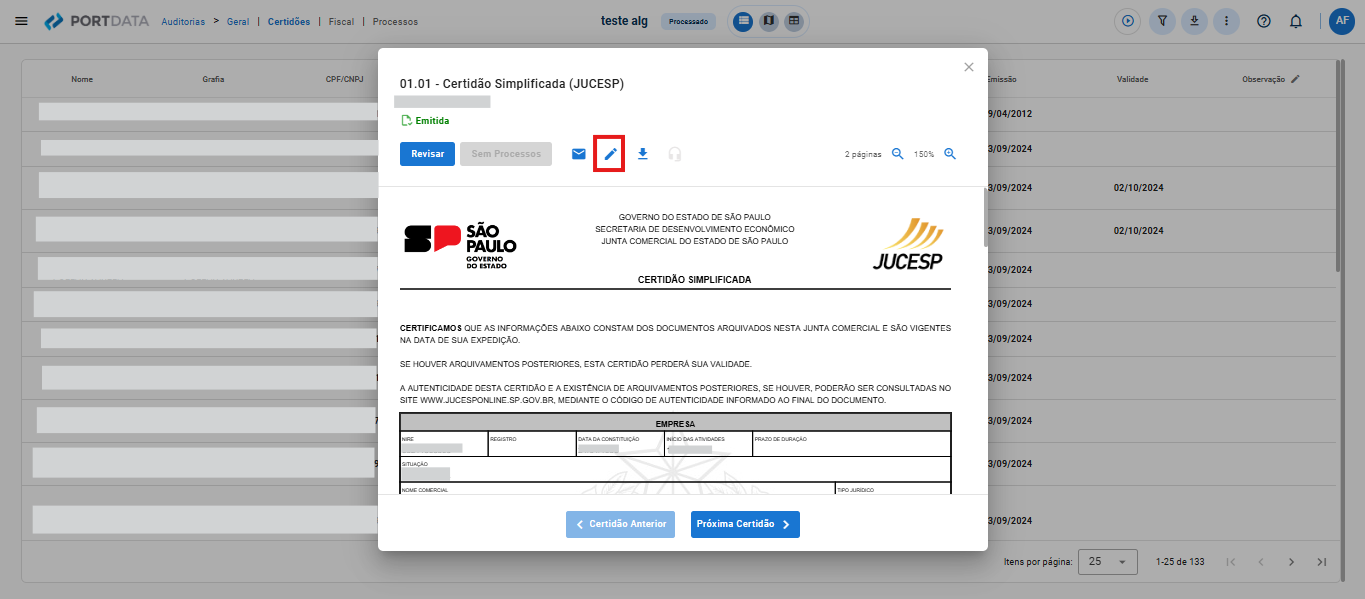
Importante que você poderá clicar no campo de observações e visualizar a qualquer momento quais comentários foram inseridos pelos diferentes usuários e quando:
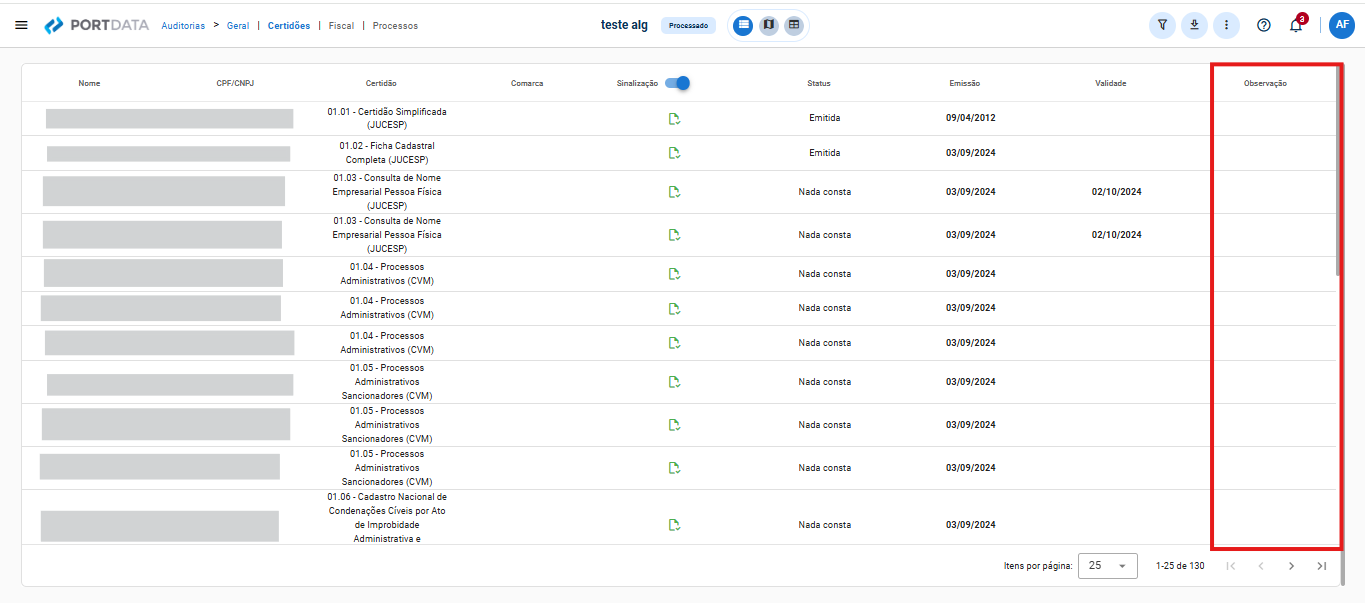
Clique no ícone seta “realizar o download do documento atual” para baixar os resultados das pesquisas de forma individual.
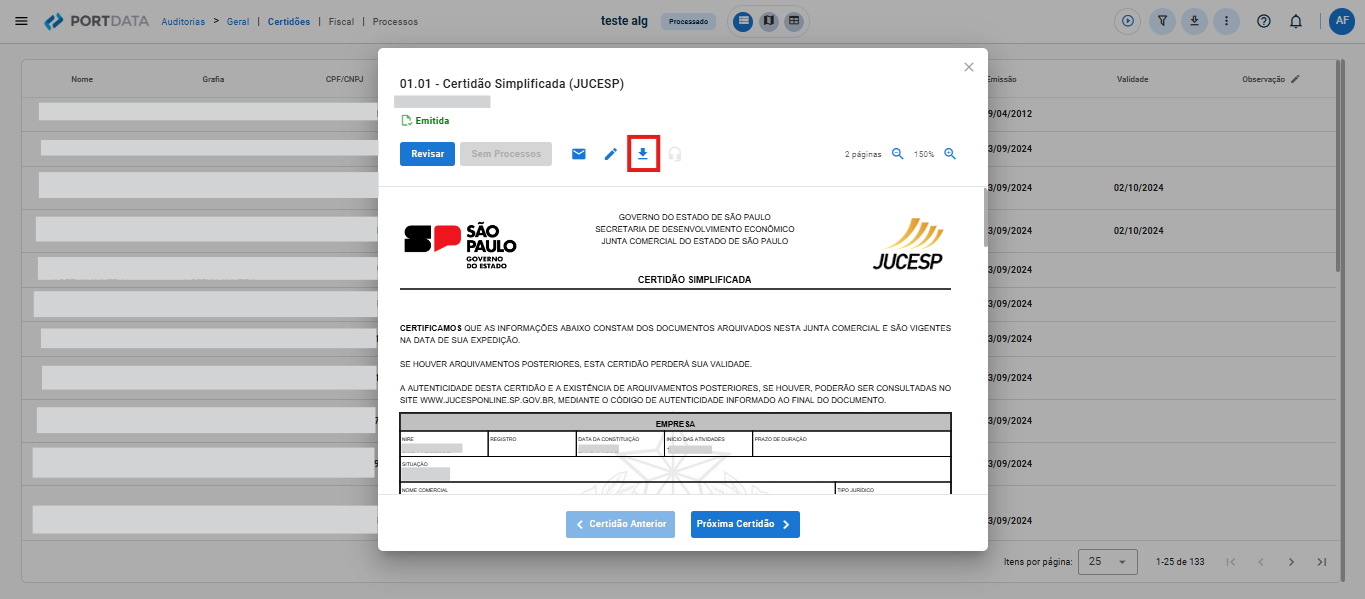
Abra sua auditoria e na aba certidões, clique na opção “Filtro de Busca”:
Defina o tipo de pesquisa e as certidões correspondentes. Aqui é possível criar variados filtros para auxiliar o processo de análise, alguns exemplos são: filtros para visualizar todas as certidões com apontamentos, para visualização de todas as certidões de um tipo específico, as certidões de uma determinada localidade, as certidões de um determinado elemento, etc. Todas as colunas do banco de dados podem ser filtradas.
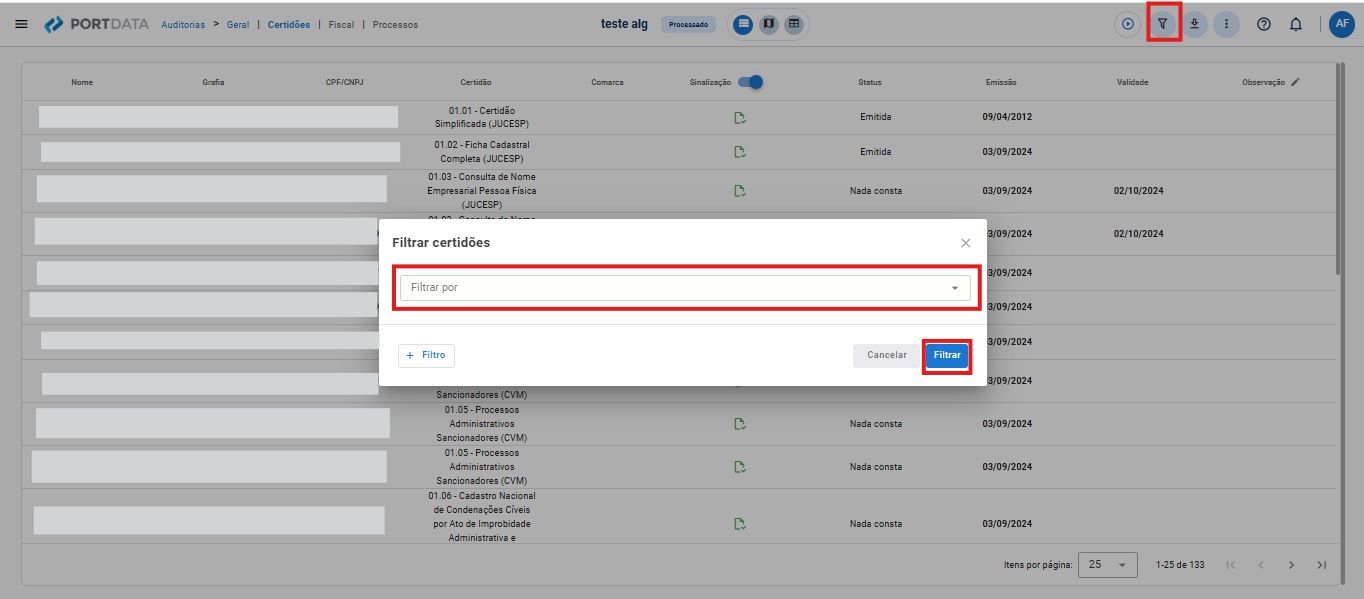
Quando uma certidão de distribuição traz informação sobre a existência de processos em nome de determinada pessoa, a plataforma automaticamente busca os dados desses processos, fazendo a consulta do seu andamento e decisões. Para alguns Tribunais do Brasil, a íntegra do processo também será disponibilizada mediante inserção do login do usuário e senha do respectivo emissor na tela “Configurações”.
Na tela de processos, todos os processos encontrados nas certidões serão listados trazendo todas as informações correspondentes que tiverem sido lidas pelos algoritmos da PortData, inclusive a visão antecipada de riscos de acordo com o dicionário de riscos parametrizado pelo usuário.
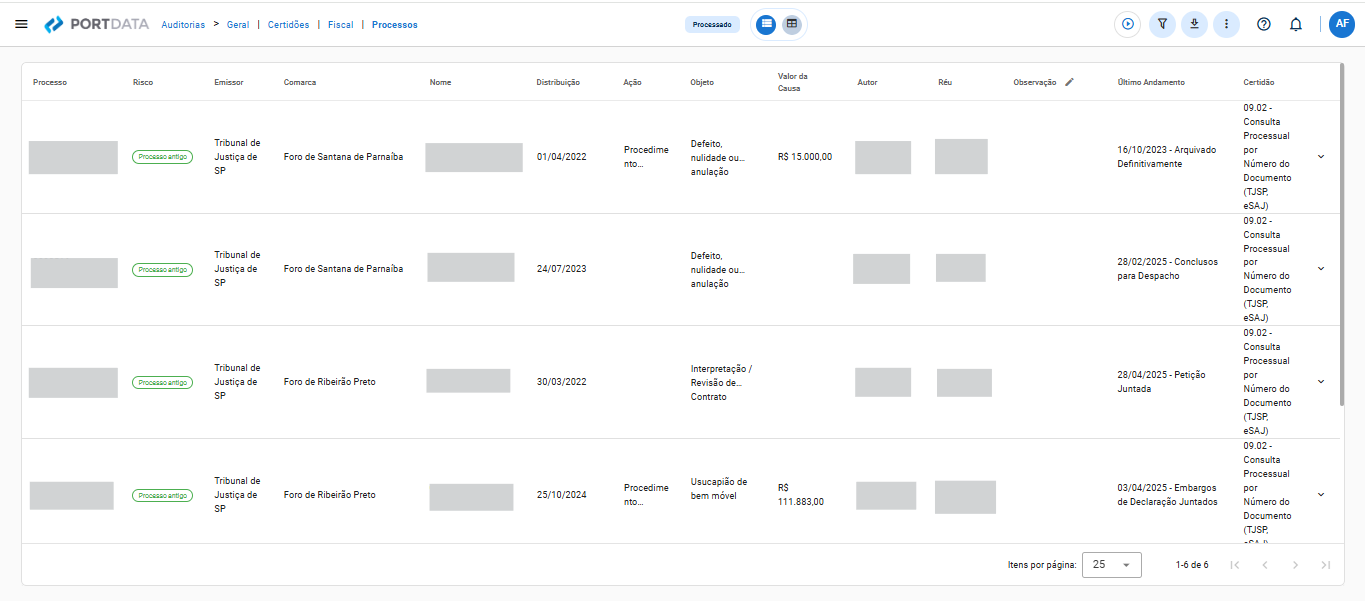
1. Caso as certidões possuam apontamentos que indiquem a existência de processos, clique no botão “Ver processos” e o usuário será direcionado para os processos com seus andamentos e decisões e, caso aplicável, íntegras.

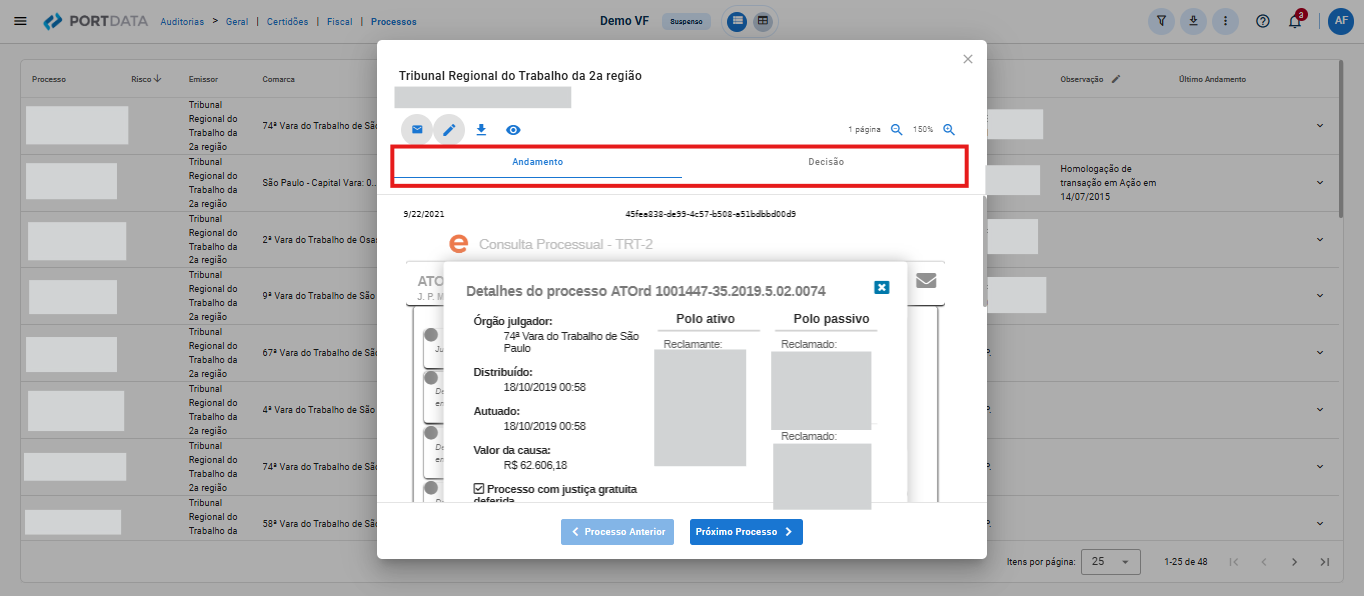
2. Para navegar entre as páginas do documento, basta rolar o botão de rolagem para baixo:
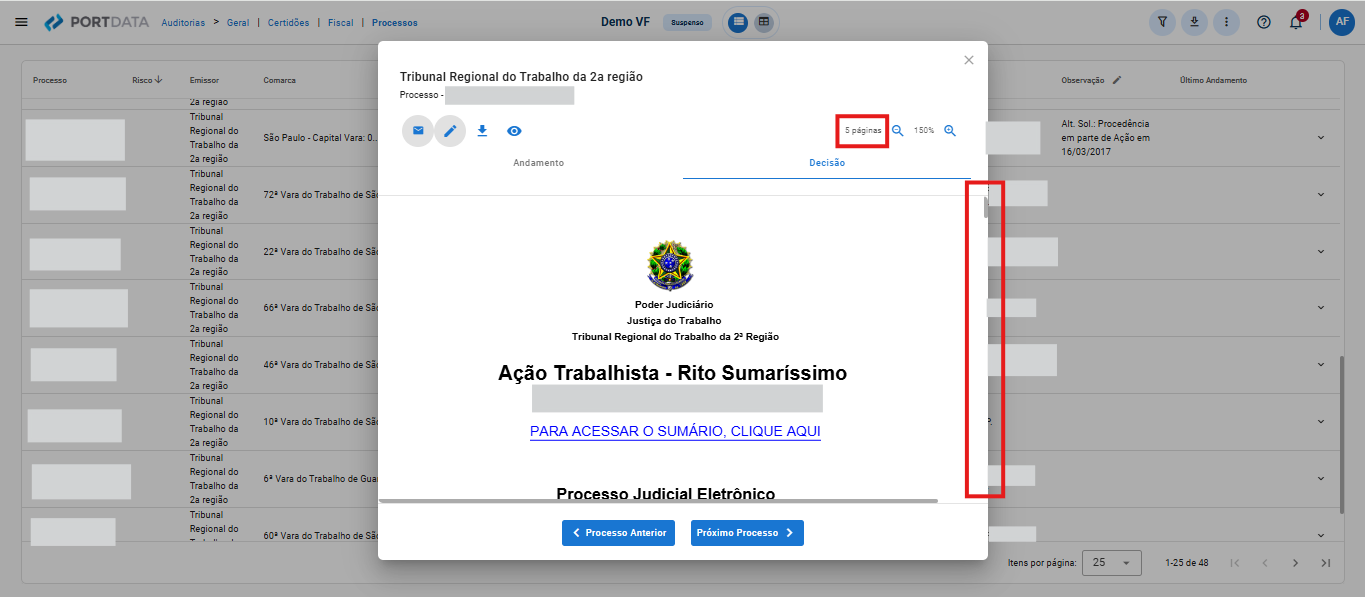
Estão inclusos no nosso contrato os primeiros 250 apontamentos identificados por pessoa.
Caso sejam identificados mais de 250 apontamentos e você tenha interesse no download, leitura e relatório dos mesmos, precisará nos autorizar e pagar os custos extras (R$1/ apontamento excedente).
Nossa plataforma foi projetada para processar um volume máximo de 15.000 processos por auditoria. Acima desse limite, a leitura e a estruturação dos dados podem ser afetadas, resultando em lentidão, falhas ou erros.
O que posso fazer se precisar processar mais de 15.000 processos?
Se você precisa que baixemos e leiamos mais de 15.000 processos, recomendamos que entre em contato com suporte@portdata.tech para avaliarmos uma solução adequada.
Não. Para a busca de processos judiciais temos a utilização dos apontamentos trazidos pelas certidões de distribuição, que na maioria das vezes apontam apenas os processos em que o elemento é a parte ré/requerida.
Se houver interesse em todos processos encontrados em nome do CPF ou CNPJ pesquisado, sugerimos a inserção dos documentos 09.XX – Consulta de Processos por documentos nos diversos tribunais. É importante ressaltar que estas consultas trarão todos os processos que um determinado tribunal disponibilizar, incluindo eventuais polos ativos.
A guia “Fiscal” trará as informações relativas às inscrições em Dívida Ativa das Secretarias de Fazenda que disponibilizarem abertamente estas informações (Exemplo: São Paulo):
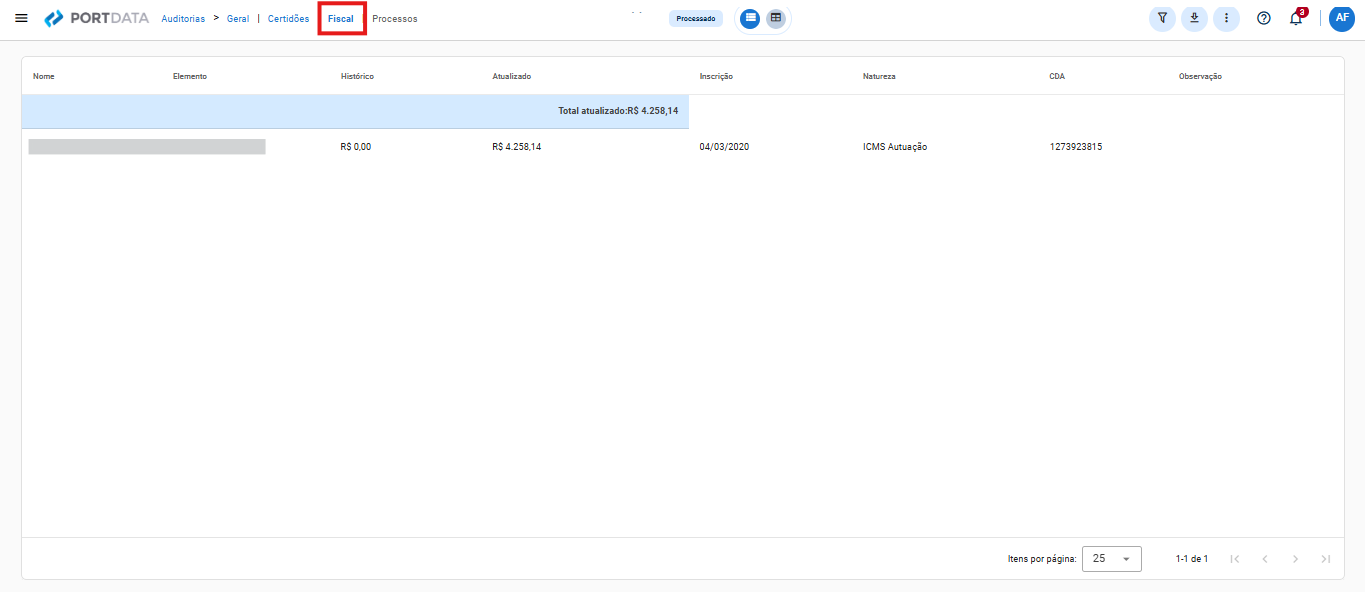
Vale ressaltar que algumas Secretarias da Fazenda (Exemplo: Goiás), podem disponibilizar as informações parcialmente.
Para acessar as CDAs clique na linha do documento: